PANASONIC KXMB2120EU, KXMB2130EU, KXMB2170EU User Manual
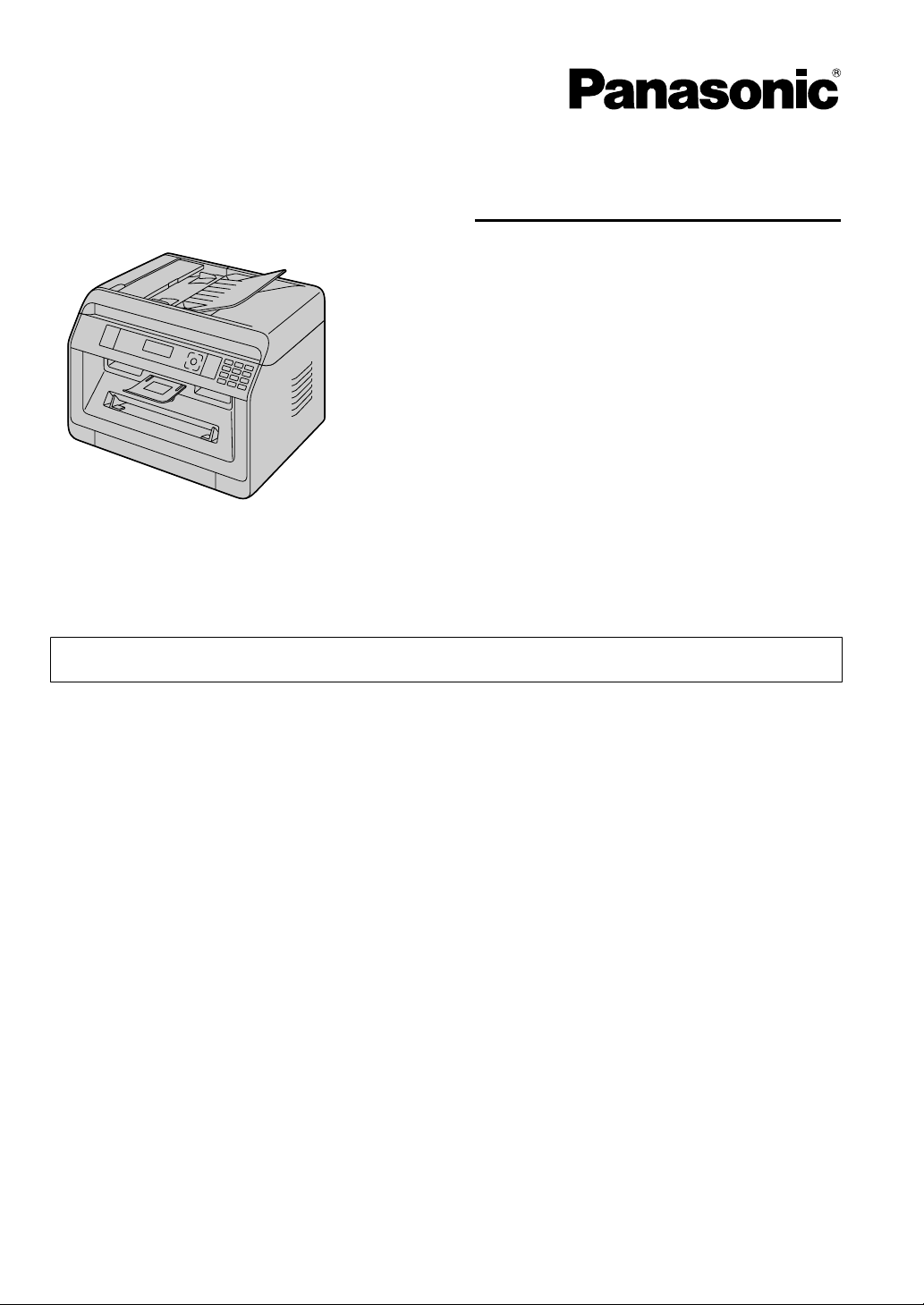
Série KX-MB2100
Manuel utilisateur
Imprimante Multifonctions
Pour les descriptions assorties de la marque (y), consultez “y Liste des fonctions et équipements disponi-
R FOR ENGLISH USERS:
When the language for display and reports is not English, you can change it to English
(feature #110).
bles” à la page 3 pour connaître la disponibilité.
R Ne pas branchez l’appareil sur un ordinateur avec le câble USB avant d’y être invité pendant
l’installation du logiciel multifonction (CD-ROM).
R Il est de notre devoir de préserver l’environnement.
Sélection de la région (modèles avec télécopieur intégré uniquement) (y) :
Si votre appareil possède la fonction #114, vous pouvez modifier le paramètre de région. Consultez la liste des
fonctions (page 96).
Modèles LA uniquement :
Lorsque vous mettez l’appareil sous tension pour la première fois, sélectionnez votre région. La langue pour
l’affichage et les rapports, etc. change automatiquement.
Sélection de la langue
Si votre appareil possède la fonction #110, vous pouvez modifier le paramètre de langue. Consultez la liste des
fonctions (page 96).
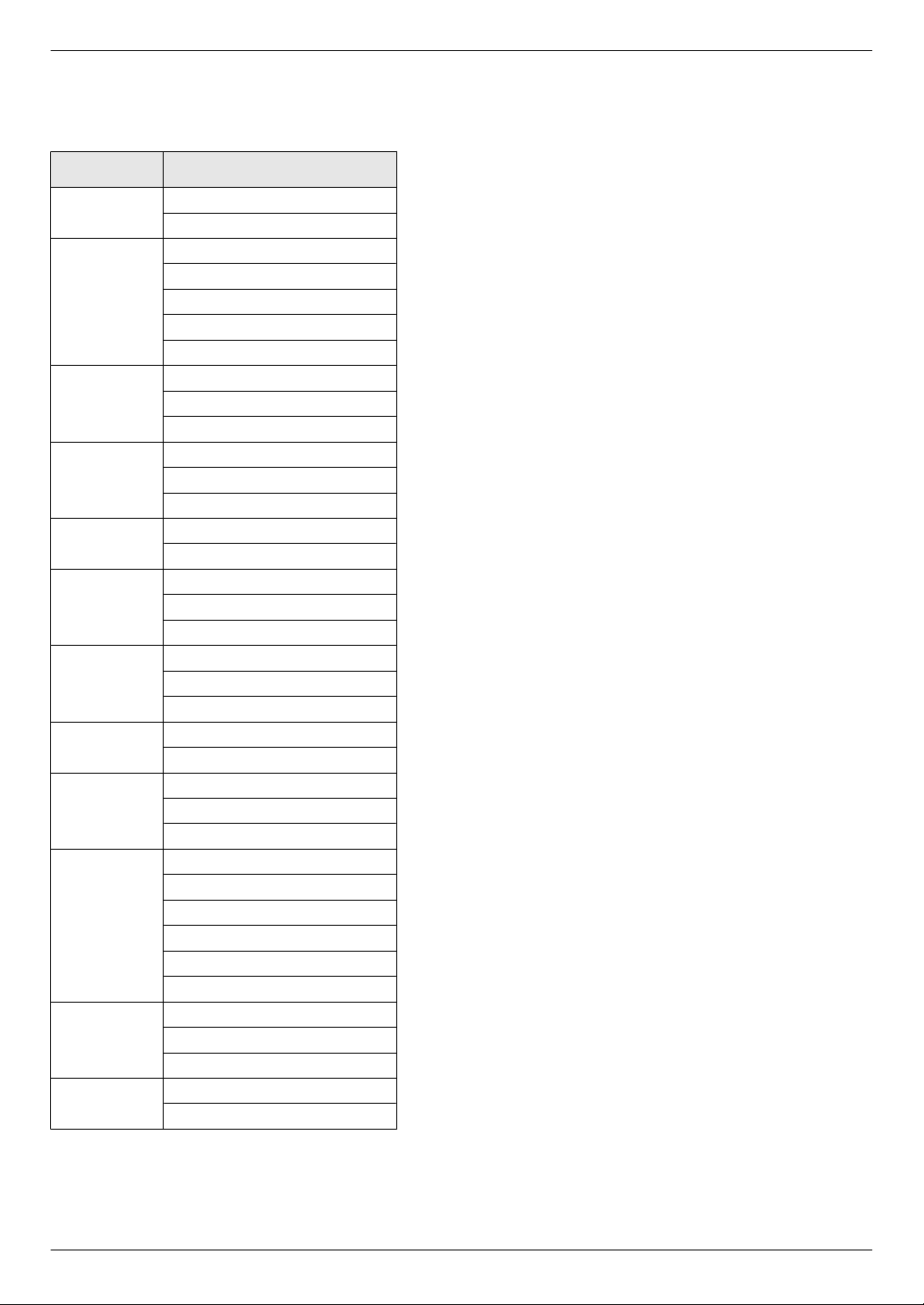
Merci d’avoir acheté un produit Panasonic.
Modèles objets de ce manuel :
Suffixe Nº du modèle
AG
CX
EU
G
HK
HX
JT
LA
ML
RU
SX
TW
R Ce manuel omet une partie du numéro de modèle.
Attention :
R Ne pas frotter ou gommer la face imprimée du papier,
vous risqueriez d’endommager le document.
KX-MB2130AG
KX-MB2170AG
KX-MB2120CX
KX-MB2130CX
KX-MB2137CX
KX-MB2170CX
KX-MB2177CX
KX-MB2120EU
KX-MB2130EU
KX-MB2170EU
KX-MB2120G
KX-MB2130G
KX-MB2170G
KX-MB2128HK
KX-MB2178HK
KX-MB2120HX
KX-MB2130HX
KX-MB2170HX
KX-MB2120JT
KX-MB2130JT
KX-MB2170JT
KX-MB2130LA
KX-MB2170LA
KX-MB2128ML
KX-MB2138ML
KX-MB2168ML
KX-MB2110RU
KX-MB2117RU
KX-MB2130RU
KX-MB2137RU
KX-MB2170RU
KX-MB2177RU
KX-MB2120SX
KX-MB2130SX
KX-MB2170SX
KX-MB2128TW
KX-MB2178TW
Notice pour la destruction du produit, son transfert ou son
retour (pour les modèles avec télécopieur intégré ou
connexion LAN uniquement) (y) :
R Ce produit est susceptible de contenir des informations
privées ou confidentielles vous concernant. Pour protéger
votre vie privée ou votre confidentialité, il est conseillé
d’effacer les informations de la mémoire avant de détruire,
transférer ou retourner l’appareil (fonction #159).
Environnement :
R La direction stratégique de Panasonic intègre le souci de
protection de l’environnement dans tous les aspects du
cycle de vie du produit, du développement du produit à la
conception d’économie d’énergie, d’une meilleure
réutilisation du produit à des pratiques d’emballage prenant
en compte le problème des déchets.
Remarques :
R La disponibilité du modèle actuel dépend du pays/de la
région.
R Ce manuel utilisateur présente les étapes à suivre avec
Windows® 7, Windows Vista® et Windows® XP afin de
pouvoir utiliser l’appareil avec un ordinateur.
R
Pour se servir de l’appareil avec Windows® 8, il est
recommandé d’utiliser un ordinateur en mode Bureau. Pour
utiliser le logiciel multifonction, ouvrez l’écran d’accueil puis
démarrez le logiciel multifonction. Lors de la configuration
ou de la confirmation des paramètres de l’ordinateur,
ouvrez l’écran Bureau puis effectuez les procédures
nécessaires.
R Les représentations et illustrations figurant dans ce manuel
sont des images simplifiées.
R Il se peut que les copies d’écran et les messages d’écran
figurant dans ce manuel soient légèrement différents des
écrans du produit réel.
R Les fonctions et l’aspect du logiciel peuvent être modifiés
sans préavis.
Marques de commerce :
R Microsoft, Windows, Windows Server, Windows Vista,
Internet Explorer et PowerPoint sont des marques
déposées ou des marques de commerce au nom de
Microsoft Corporation aux États-Unis et/ou dans d’autres
pays.
R Adobe et Reader sont soit des marques commerciales, soit
des marques déposées de Adobe Systems Incorporated
aux États-Unis et/ou dans d’autres pays.
R Avery est une marque commerciale de Avery Dennison
Corporation.
R Mac, OS X et Bonjour sont des marques de commerce
d’Apple Inc. déposées aux États-Unis et dans d’autres
pays.
R Google et Google Cloud Print sont des marques
commerciales ou des marques déposées de Google, Inc.
R Toutes les autres marques de commerce identifiées dans
le présent document sont la propriété de leurs détenteurs
respectifs.
2
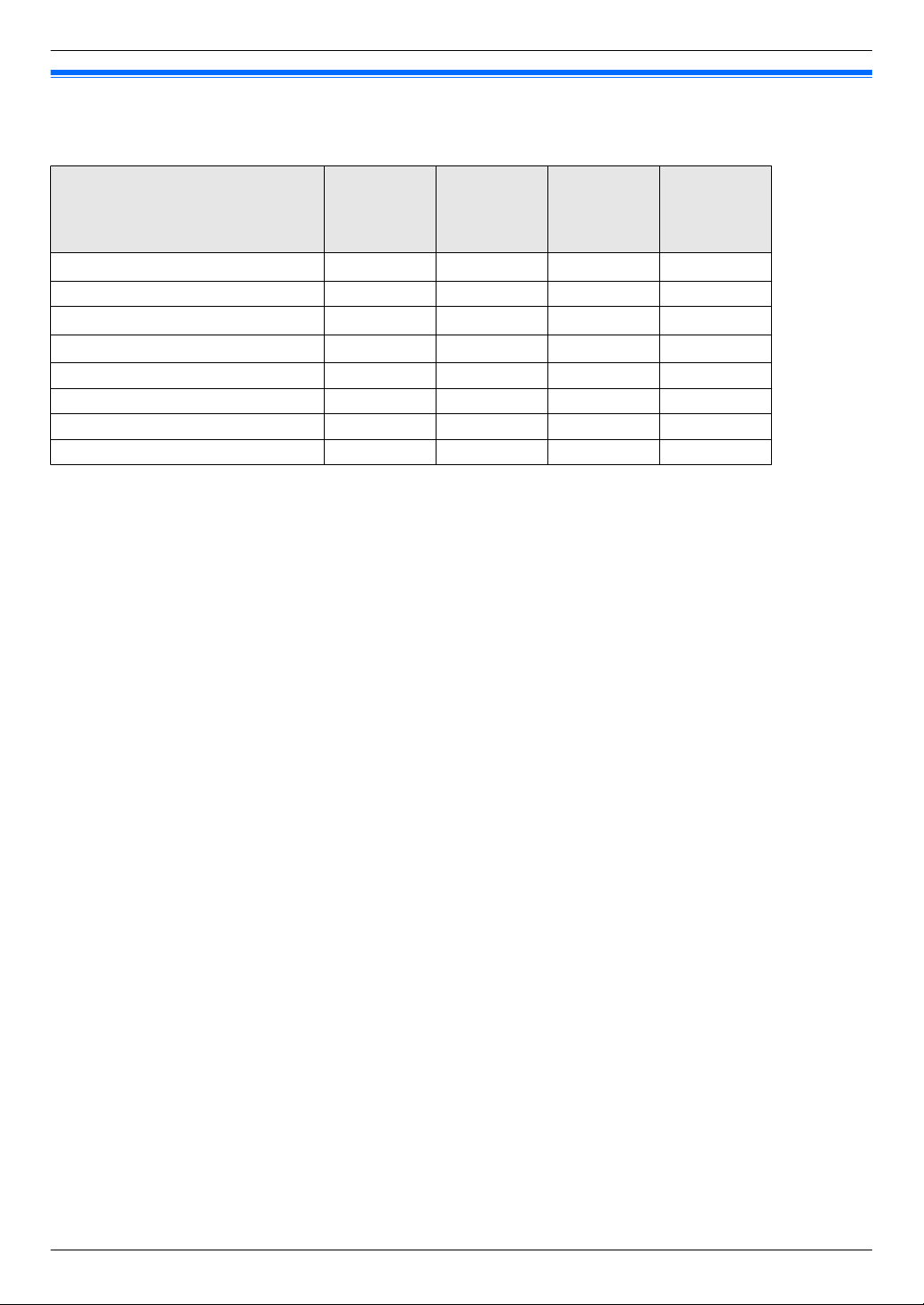
Fonctions principales
y Liste des fonctions et équipements disponibles
Les fonctions et équipements suivants peuvent ne pas être disponibles pour votre appareil. Pour les explications assorties de la
marque (y), consultez le tableau suivant pour savoir si votre appareil dispose d’une fonction ou d’un équipement particulier.
Fonction/équipement KX-MB2110
KX-MB2117
Télécopie
Transmission par diffusion — U U U
Identification de l’appelant
Sonnerie distinctive
LAN U — U U
LAN sans fil — — — U
Chargeur automatique de documents U U U U
Bac manuel U U U U
Restrictions de fonctions selon votre suffixe
*1 Le mode FAX/TEL n’est pas disponible pour les modèles AG, LA et TW.
*2 La fonction d’identification de l’appelant n’est pas disponible pour les modèles EU.
*3 La fonction de sonnerie distinctive n’est pas disponible pour les modèles EU, G, HX, JT, LA, ML et RU.
*4 Cette fonction est appelée service de sonnerie duplex (fonction de détection de sonnerie) pour les modèles HK.
*1
*2
*3*4
— U U U
— U U U
— U U U
KX-MB2120
KX-MB2128
KX-MB2130
KX-MB2137
KX-MB2138
KX-MB2168
KX-MB2170
KX-MB2177
KX-MB2178
3
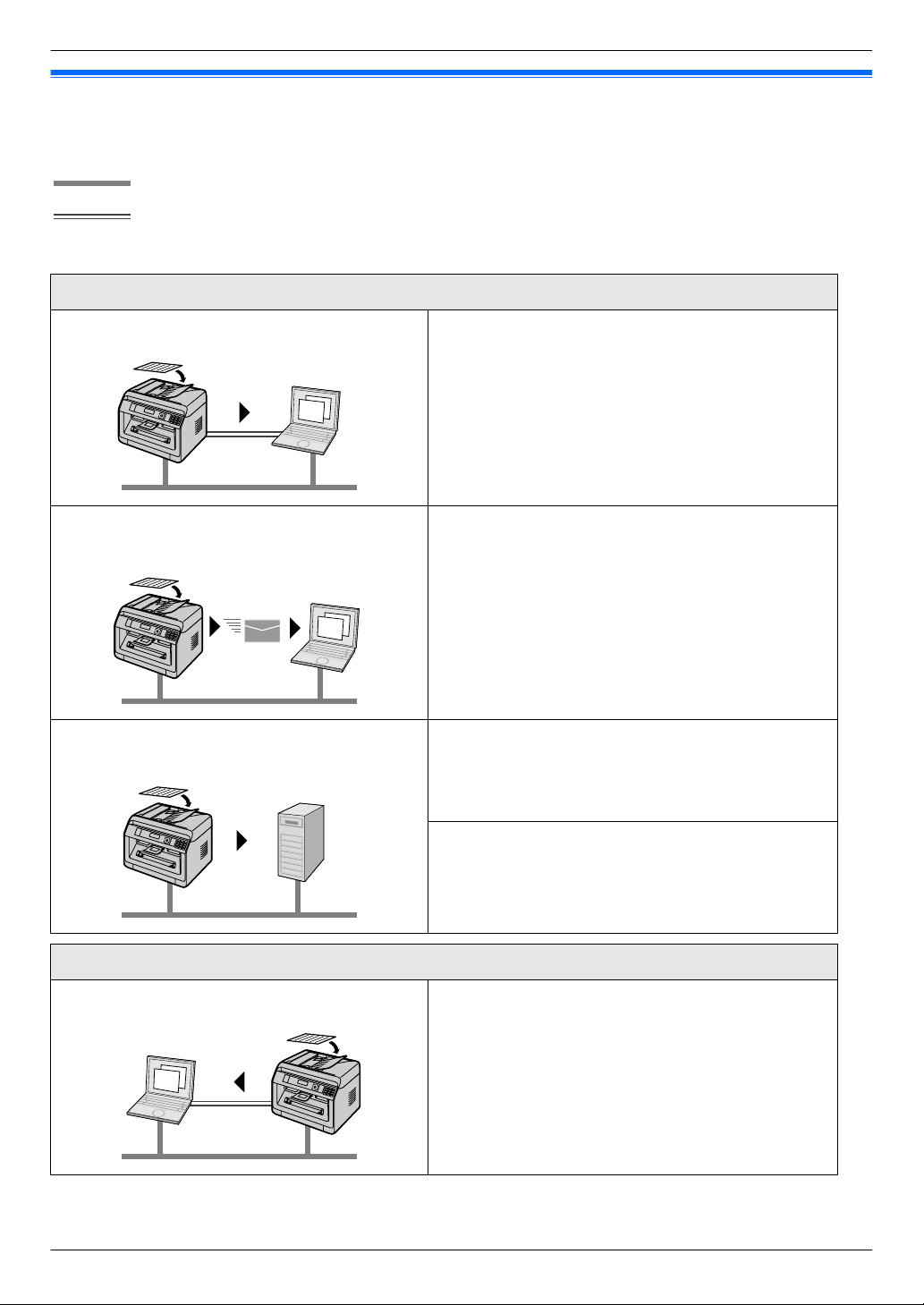
LAN
USB
Fonctions principales
Fonctions principales pour l’utilisation avec un ordinateur
La connexion de l’appareil à un ordinateur et à un réseau vous permet d’utiliser des fonctions pratiques pour la numérisation et
l’envoi/réception de télécopie.
nFonctions de numérisation
Numérisation en mode Push
Numérisation vers un ordinateur Vous pouvez numériser un document à partir de l’appareil et
l’envoyer ensuite vers un ordinateur. Pour plus d’informations
sur cette fonction, consultez "6.1 Numérisation à partir de
l’appareil (numérisation en mode Push)" à la page 57.
Numérisation vers une adresse électronique (modèles avec connexion réseau uniquement) (y)
Numérisation vers un serveur FTP/dossier SMB (modèles avec connexion réseau uniquement) (y)
Numérisation en mode Pull
Numérisation à partir d’un ordinateur Vous pouvez numériser le document à partir d’un ordinateur
Vous pouvez envoyer le document en tant que fichier joint à
une adresse électronique destinataire à partir de l’appareil
(page 57). Pour activer cette fonction, consultez "Activation
de la numérisation vers une adresse électronique (modèles
avec connexion réseau uniquement) (y)" à la page 59.
Numérisation vers un serveur FTP :
Vous pouvez envoyer le document numérisé vers un serveur
FTP. Pour activer cette fonction, consultez "Configuration des
informations de numérisation vers un serveur FTP (modèles
avec connexion réseau uniquement) (y)" à la page 59.
Numérisation vers un dossier SMB :
Vous pouvez envoyer le document numérisé vers un dossier
SMB. Pour activer cette fonction, consultez "Configuration des
informations de numérisation vers un dossier SMB (modèles
avec connexion réseau uniquement) (y)" à la page 59.
(numérisation en mode Pull). Pour plus d’informations sur
cette fonction, consultez "6.2 Numérisation à partir d’un ordinateur (numérisation en mode Pull)" à la page 60.
4
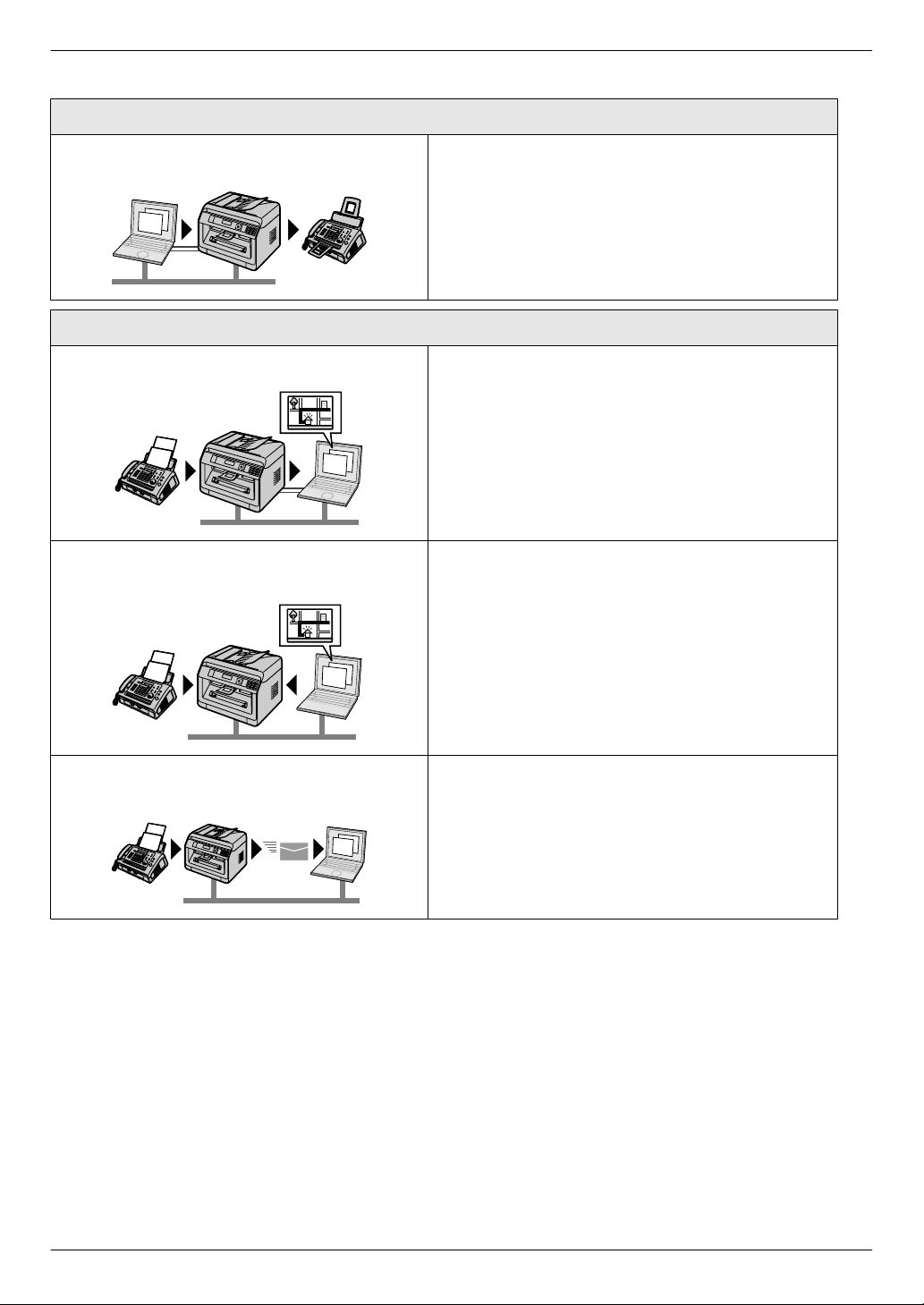
Fonctions principales
nFonctions du télécopieur (y)
Envoi de télécopies
Envoi de télécopie PC Vous pouvez envoyer un document électronique en tant que
télécopie à partir de l’ordinateur. Pour plus d’informations sur
cette fonction, consultez “8.6.1 Envoi d’un document électronique en tant que télécopie à partir de l’ordinateur (Envoi de
télécopie PC)” à la page 82.
Réception de télécopies
Réception de télécopie PC Vous pouvez recevoir une télécopie sur l’ordinateur. Pour plus
d’informations sur cette fonction, consultez "8.6.2 Réception
d’une télécopie sur votre ordinateur (Réception de télécopie
PC)" à la page 82.
Aperçu de télécopie Web (modèles avec connexion
réseau uniquement) (y)
Envoi de télécopie à une adresse électronique (modèles avec connexion réseau uniquement) (y)
Vous pouvez afficher une télécopie reçue dans un navigateur
Web sans l’imprimer ou bien imprimer ou enregistrer le document dont vous avez besoin après avoir vérifié l’image. Pour
plus d’informations sur cette fonction, consultez "8.6.3 Aperçu
de télécopie Web (modèles avec connexion réseau uniquement) y" à la page 83.
Vous pouvez transférer automatiquement une télécopie reçue
(fonction de transfert de télécopie à une adresse électronique)
à une ou plusieurs adresses électroniques. Pour plus d’informations sur cette fonction, consultez "8.6.4 Transfert de télécopies vers une adresse électronique (modèles avec connexion réseau uniquement) y" à la page 84.
5
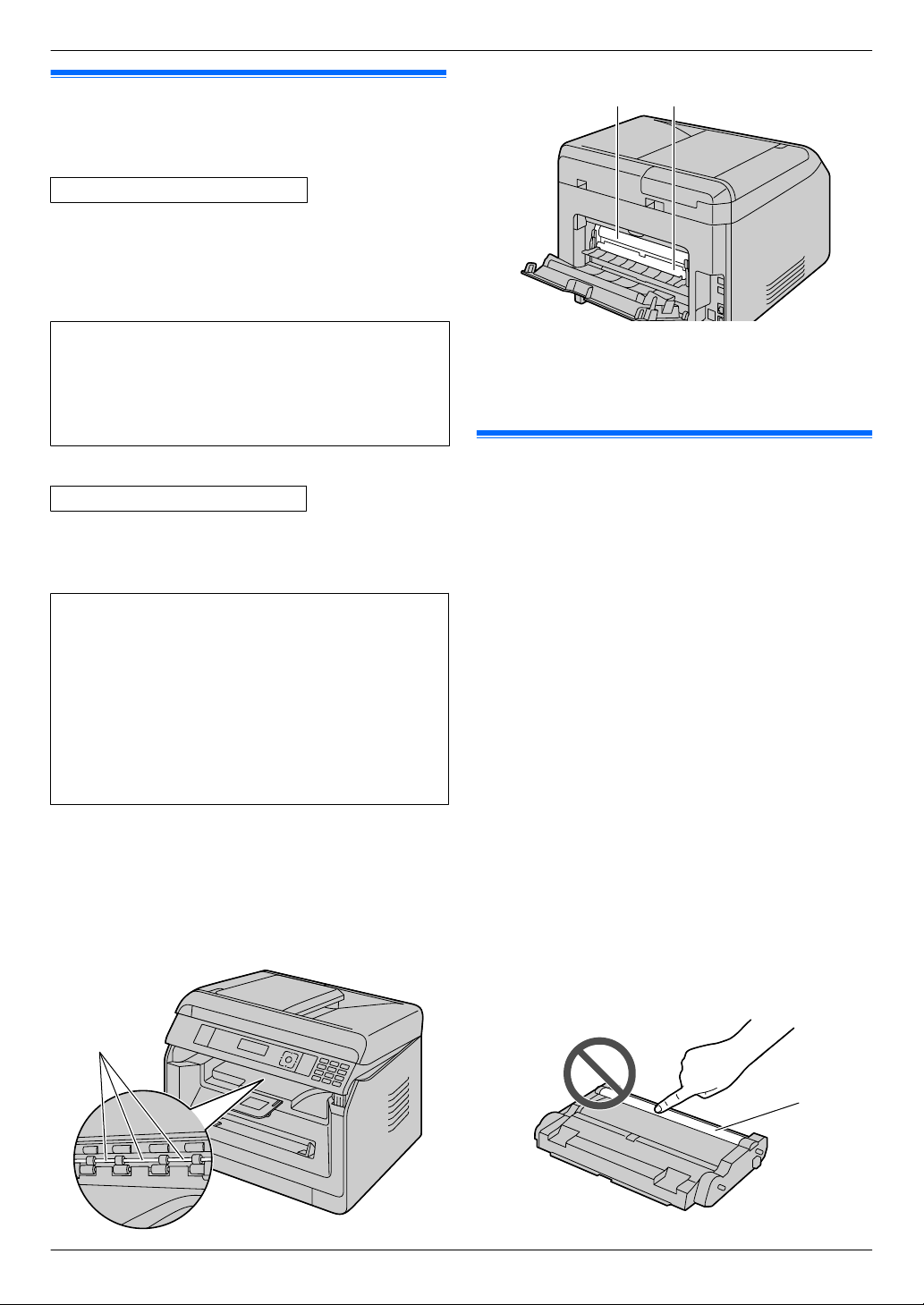
A
CB
A
Informations importantes
Pour votre sécurité (méthode de traitement d’urgence)
Rayonnement laser
PRODUIT LASER CLASSE 1
R Le système d’impression de cet appareil fonctionne
avec rayon laser. L’utilisation de commandes ou de réglages ou la mise en application de procédures autres
que celles spécifiées ici peut entraîner une exposition
dangereuse aux effets du rayon.
Propriétés de la diode laser
Sortie laser : 10 mW max.
Longueur d’onde : 760 nm - 800 nm
Durée d’émission : Continue
Témoin LED
PRODUIT LED DE CLASSE 1
R Lors de l’utilisation de l’appareil, ne regardez pas direc-
tement le témoin LED du CIS. Une exposition directe
des yeux peut endommager les yeux.
Propriétés CIS du témoin LED
Radiation de la LED : 1 mW max.
Longueur d’onde :
Rouge : 624 nm (typique)
Vert : 525 nm (typique)
Bleu : 470 nm (typique)
Durée d’émission : Continue
Rouleaux de sortie de papier d’enregistrement et unité de
fusion
R Pendant l’impression ou immédiatement après, la zone
à proximité du rouleau de sortie du papier d’enregistrement (A) ainsi que l’unité de fusion (B) chauffent. C’est
normal. Ne la touchez pas.
Remarques :
R La zone à proximité du capot arrière (C) peut également
chauffer. C’est normal.
Pour de meilleurs résultats
Cartouche de toner et unité tambour
R Lorsque vous remplacez la cartouche de toner ou l’unité
tambour, empêchez tout contact du tambour avec de la
poussière, de l’eau ou des liquides. La qualité d’impression
pourrait s’en trouver affectée.
R Nous vous recommandons d’utiliser des cartouches de
toner et des unités tambour Panasonic authentiques.
R Nous vous déconseillons d’ajouter du toner non
authentique dans l’appareil (y compris les cartouches de
toner, les unités tambour, etc.).
R Nous ne pourrons être tenus pour responsables des
problèmes pouvant résulter de l’utilisation d’une cartouche
de toner ou d’une unité tambour d’une autre marque que
Panasonic :
– Endommagement de l’appareil
– Mauvaise qualité d’impression
– Fonctionnement incorrect
R Ne laissez pas trop longtemps la cartouche de toner en
dehors du sachet de protection. La qualité d’impression
risque d’être dégradée.
R L’unité tambour contient un tambour photosensible.
L’exposer à la lumière risque de l’endommager.
– N’exposez pas l’unité tambour plus de 5 minutes à la
lumière.
– Ne touchez pas et ne griffez pas la surface du tambour
(A).
6
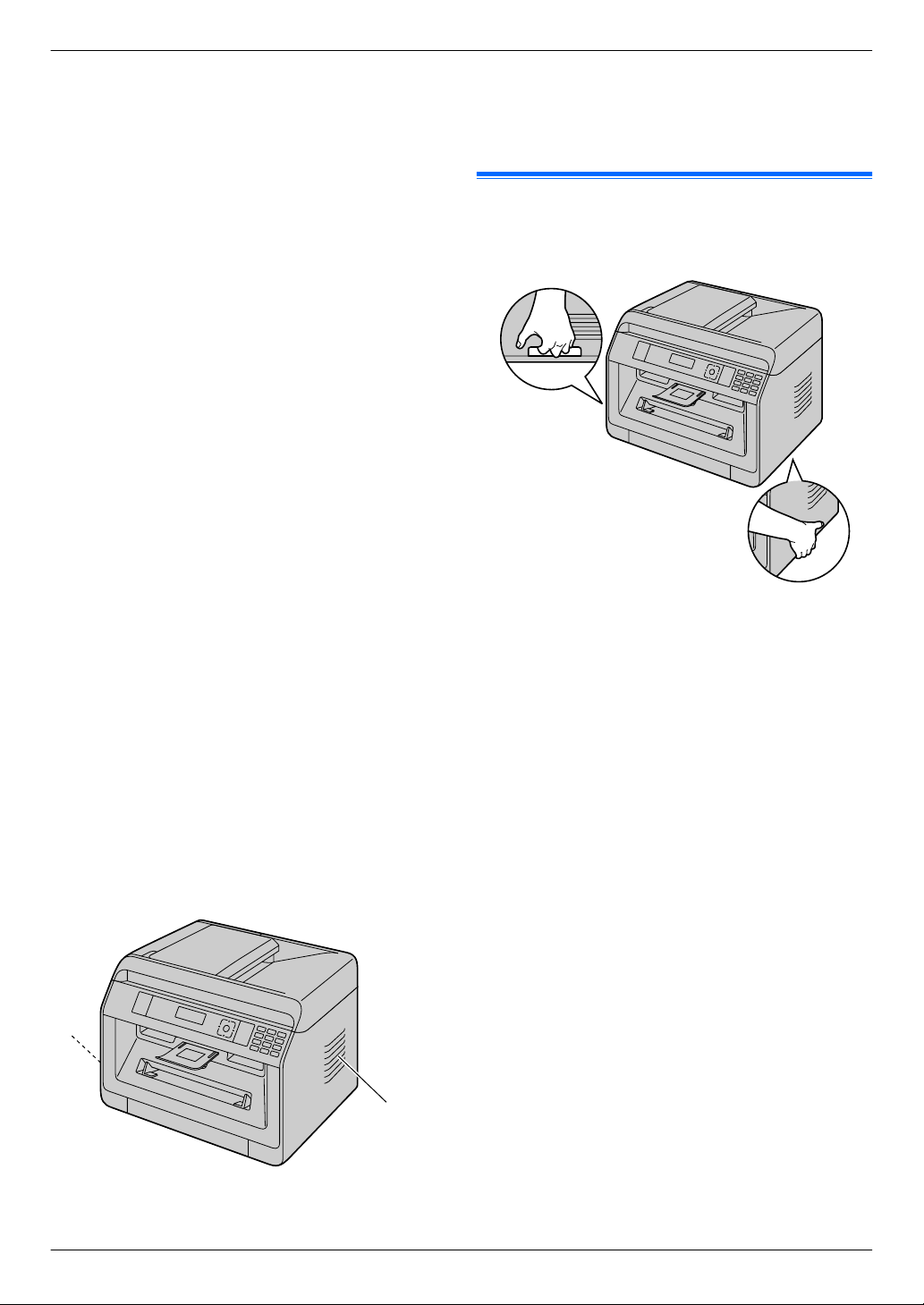
A
A
Informations importantes
– Ne placez pas l’unité tambour dans un endroit sale,
poussiéreux ou extrêmement humide.
– N’exposez pas l’unité tambour à la lumière directe du
soleil.
R Pour prolonger la durée de vie de l’unité tambour, le courant
ne doit jamais être coupé immédiatement après
l’impression. Laissez-le sous tension pendant au moins 30
minutes après la fin de l’impression.
Emplacement
R Pour éviter tout dysfonctionnement, ne placez pas
l’appareil à proximité d’un autre appareil, tels que des
téléviseurs ou des haut-parleurs, qui génèrent un champ
magnétique intense.
Électricité statique
R Pour éviter que l’électricité statique n’endommage les
connecteurs d’interface ou d’autres composants
électriques à l’intérieur de l’appareil, touchez une surface
métallique reliée à la terre lorsque vous manipulez les
composants.
Environnement
R Éloignez l’appareil de tout dispositif produisant des
parasites électriques, comme par exemple les lampes
fluorescentes et les moteurs.
R Conservez l’appareil à l’abri de la poussière, d’une
température trop élevée et des vibrations.
R N’exposez pas l’appareil à la lumière directe du soleil.
R Ne déposez pas d’objets lourds sur l’appareil. Lorsque
vous n’utilisez pas l’appareil pendant une longue période,
débranchez-le de la prise électrique.
R Éloignez l’appareil de toute source de chaleur, telles que
les radiateurs, les cuisinières, etc. Evitez également les
sous-sols humides.
R Ne touchez pas l’appareil avec un objet pointu, tel qu’un
stylo. La zone située autour de l’écran est très délicate et
sensible aux éraflures et aux déchirures survenant sur
cette zone délicate.
R Ne recouvrez pas les fentes d’insertion ni les ouvertures de
l’appareil. Inspectez régulièrement les aérations et
éliminez toute accumulation de poussière à l’aide d’un
aspirateur (A).
Entretien habituel
R Nettoyez la surface extérieure de l’appareil avec un chiffon
doux. N’utilisez pas de benzène, de solvant ou toute autre
poudre abrasive.
Déplacement de l’appareil
Lorsque vous déplacez l’appareil, transportez-le comme
indiqué.
7
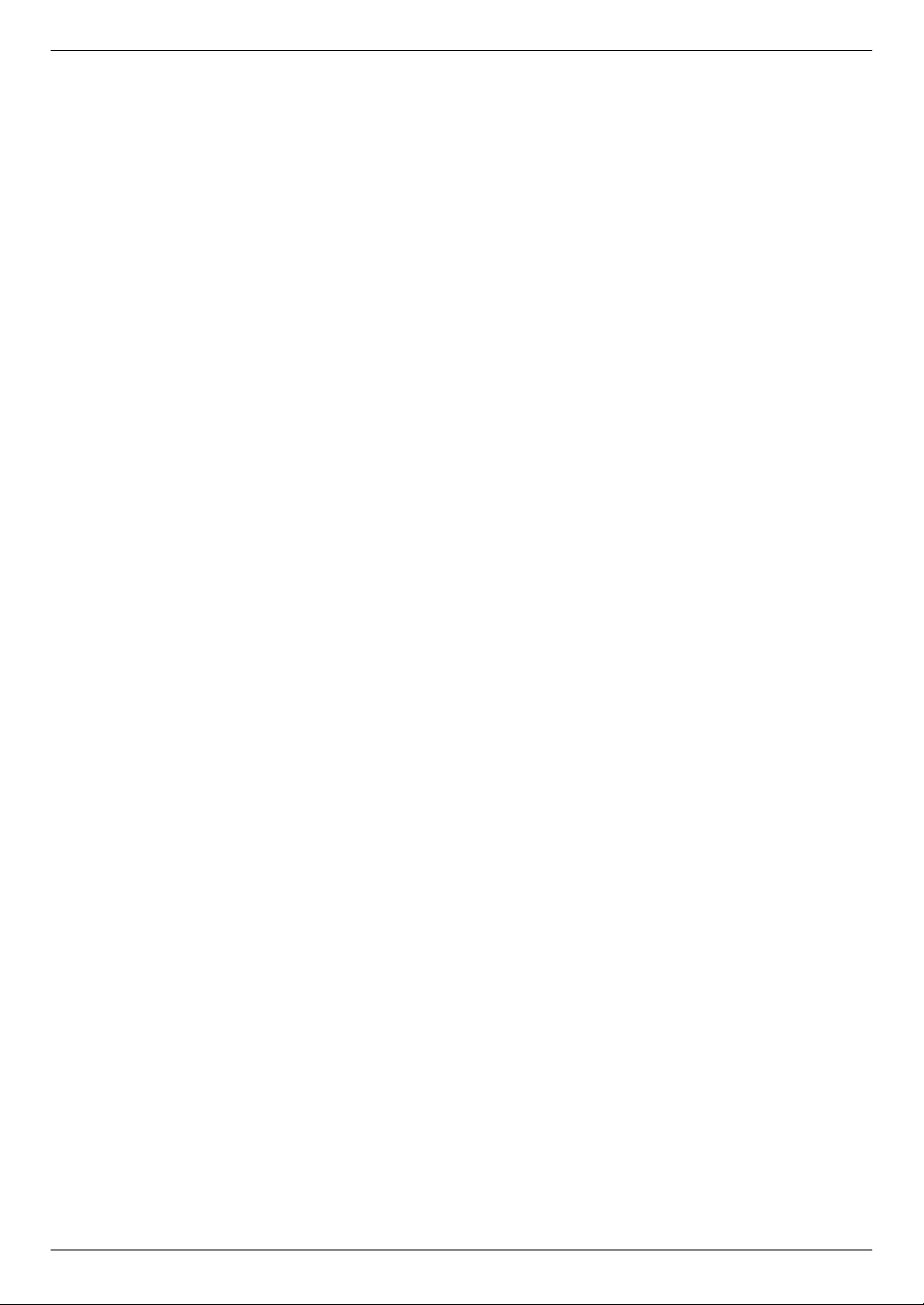
Sommaire
1. Introduction
Accessoires
1.1 Vérification des accessoires fournis ....................10
Emplacement des commandes
1.2 Présentation ........................................................12
1.3 Description des boutons ......................................15
2. Installation et préparation
Installation
2.1 Unité tambour ......................................................17
2.2 Bac de sortie .......................................................18
Connexions et réglages
2.3 Connexions .........................................................19
2.4 Mise sous/hors tension ........................................20
Programmation initiale
2.5 Date et heure (modèles avec télécopieur intégré ou
connexion LAN uniquement) y .........................20
Configuration de l’accès au réseau
2.6 Configuration de la connexion de l’appareil à un
réseau local y ...................................................20
2.7 Paramètres de LAN sans fil y ...........................21
Installation du logiciel
2.8 Environnement informatique requis .....................22
2.9 Installation du logiciel (y compris l’imprimante, le
scanner et autres pilotes) ....................................22
3. Opérations de base
Utilisation du panneau de l’appareil
3.1 Utilisation du panneau de l’appareil ....................25
Papier d’enregistrement et documents
3.2 Chargement de papier d’enregistrement .............25
3.3 Configuration des documents ..............................32
logiciel multifonctions
3.4 Logiciel multifonction ...........................................35
Programmation de l’appareil
3.5 Programmation de l’appareil à partir du panneau de
commande ...........................................................38
3.6 Fonctions de programmation : Fonctions de
base .....................................................................38
3.7 Programmation par un navigateur Web (modèles
avec connexion réseau uniquement) y .............42
État de l’appareil
3.8 État de l’appareil ..................................................43
4. Numéro de téléphone et adresse
électronique
Saisie de caractères
4.1 Saisie de caractères (modèles avec télécopieur
intégré ou connexion réseau uniquement)
y ........................................................................45
Enregistrement, modification et suppression des entrées
4.2 Enregistrement du numéro de téléphone et de
l’adresse électronique de votre appareil (pour les
modèles avec télécopieur intégré ou connexion
réseau uniquement) y .......................................47
4.3 Enregistrement d’entrées dans le carnet d’adresses
par un navigateur Web (modèles avec connexion
réseau uniquement) y .......................................49
5. Impression
Impression à partir de votre ordinateur
5.1 Impression à partir des applications
Windows ..............................................................50
5.2 Easy Print Utility ..................................................54
Programmes d’impression
5.3 Fonctions de programmation : Impression
PC .......................................................................56
6. Numérisation
Numérisation à partir de l’appareil
6.1 Numérisation à partir de l’appareil (numérisation en
mode Push) .........................................................57
Numérisation à partir d’un ordinateur
6.2 Numérisation à partir d’un ordinateur (numérisation
en mode Pull) ......................................................60
Programmes de numérisation
6.3 Fonctions de programmation :
Numérisation .......................................................62
7. Photocopier
Fonctions de copie de base
7.1 Réalisation d’une photocopie ..............................63
Autres fonctions de photocopie
7.2 Autres fonctions de photocopie ...........................64
Programmes de copie
7.3 Fonctions de programmation : Copie ..................73
8. Télécopies
Fonctions de télécopie de base (envoi)
8.1 Disponibilité de la fonction de télécopie ..............74
8.2 Préparation pour l’envoi d’une télécopie .............74
8.3 Procédure de base pour envoyer une
télécopie ..............................................................74
Fonctions de télécopie de base (réception)
8.4 Préparation pour la réception d’une
télécopie ..............................................................75
8.5 Fonctions de base pour la réception d’une
télécopie ..............................................................76
Fonctions de télécopie avancées
8.6 Fonctions de télécopie avancées ........................82
Programmes de télécopie
8.7 Fonctions de programmation : Télécopie ............86
9. Réseau
Programmes réseau
9.1 Disponibilité de la fonction réseau .......................91
9.2 Fonctions de programmation : LAN .....................91
9.3 Fonctions réseau .................................................93
10. Autres fonctions utiles
Autres fonctions utiles
10.1 Listes et rapports .................................................96
8
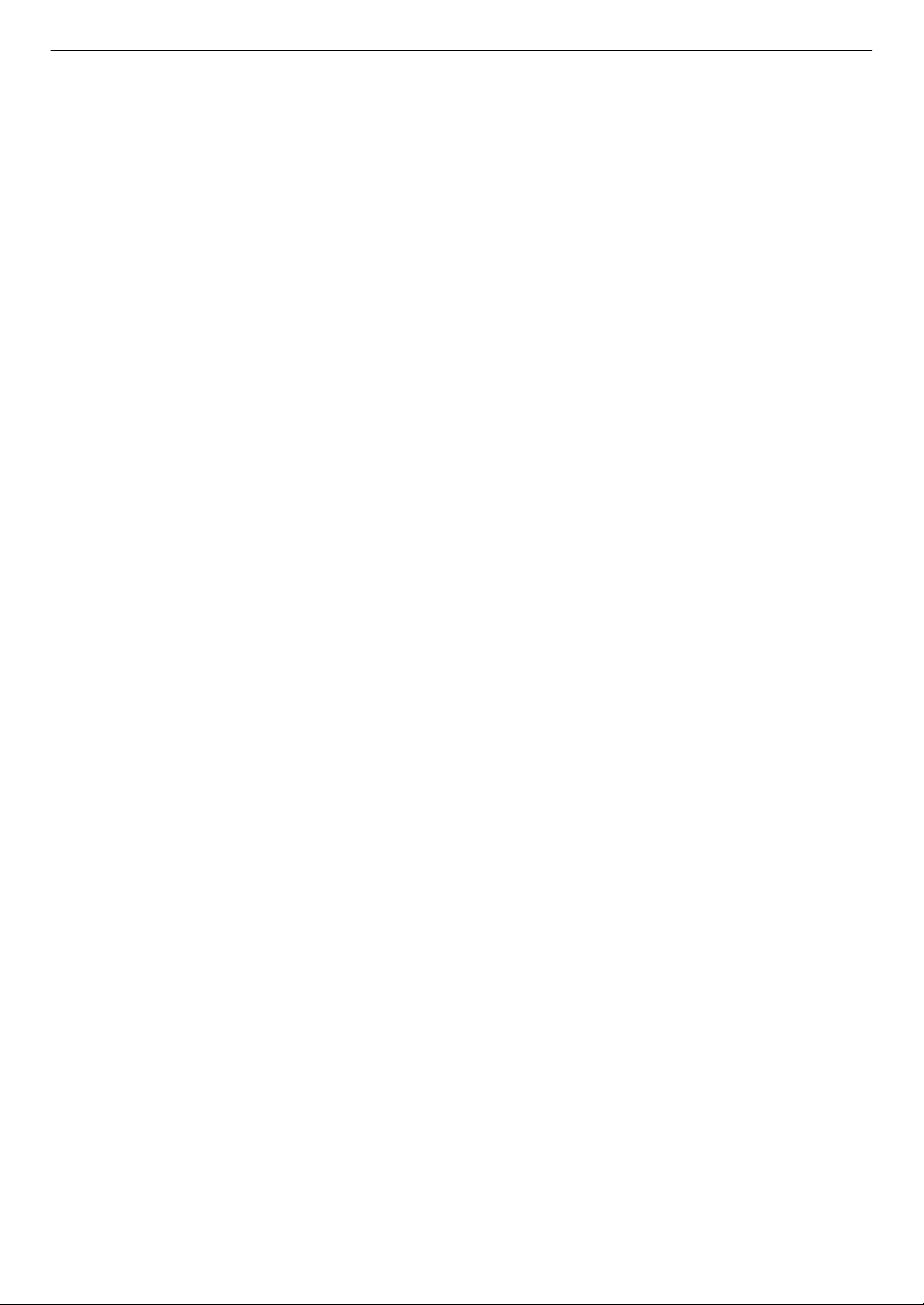
10.2 Restriction de mode ............................................97
10.3 Fonction de TÂCHE RAPIDE ..............................98
10.4 Cloud Print (modèles avec connexion réseau
uniquement) y ...................................................99
10.5 Impression sécurisée ..........................................99
10.6 Conversation avec le correspondant après la
transmission ou la réception d’une télécopie
y ......................................................................100
10.7 Service de sonnerie distinctive y ....................101
11. Aide
Rapports et affichage
11.1 Messages de rapport (Modèles avec télécopieur
intégré uniquement) y .....................................103
11.2 Messages généraux ..........................................103
11.3 Messages d’interface ........................................106
Dépannage
11.4 Si une fonction ne marche pas ..........................107
12. Bourrages
Bourrages
12.1 Bourrage papier .................................................118
12.2 Bourrages de document (chargeur automatique de
documents) y ..................................................122
Sommaire
13. Nettoyage
Nettoyage de l’appareil
13.1 Nettoyage des plaques blanches et de la
vitre ....................................................................124
13.2 Nettoyage des rouleaux du chargeur de documents
y ......................................................................125
Nettoyage de la cartouche
13.3 Nettoyage de la cartouche du tambour .............125
14. Informations générales
Spécifications
14.1 Spécifications ....................................................127
Copyrights
14.2 Informations de copyright et de licence (modèles
avec connexion réseau uniquement) y ...........134
15. Index
15.1 Index..........................................................135
9
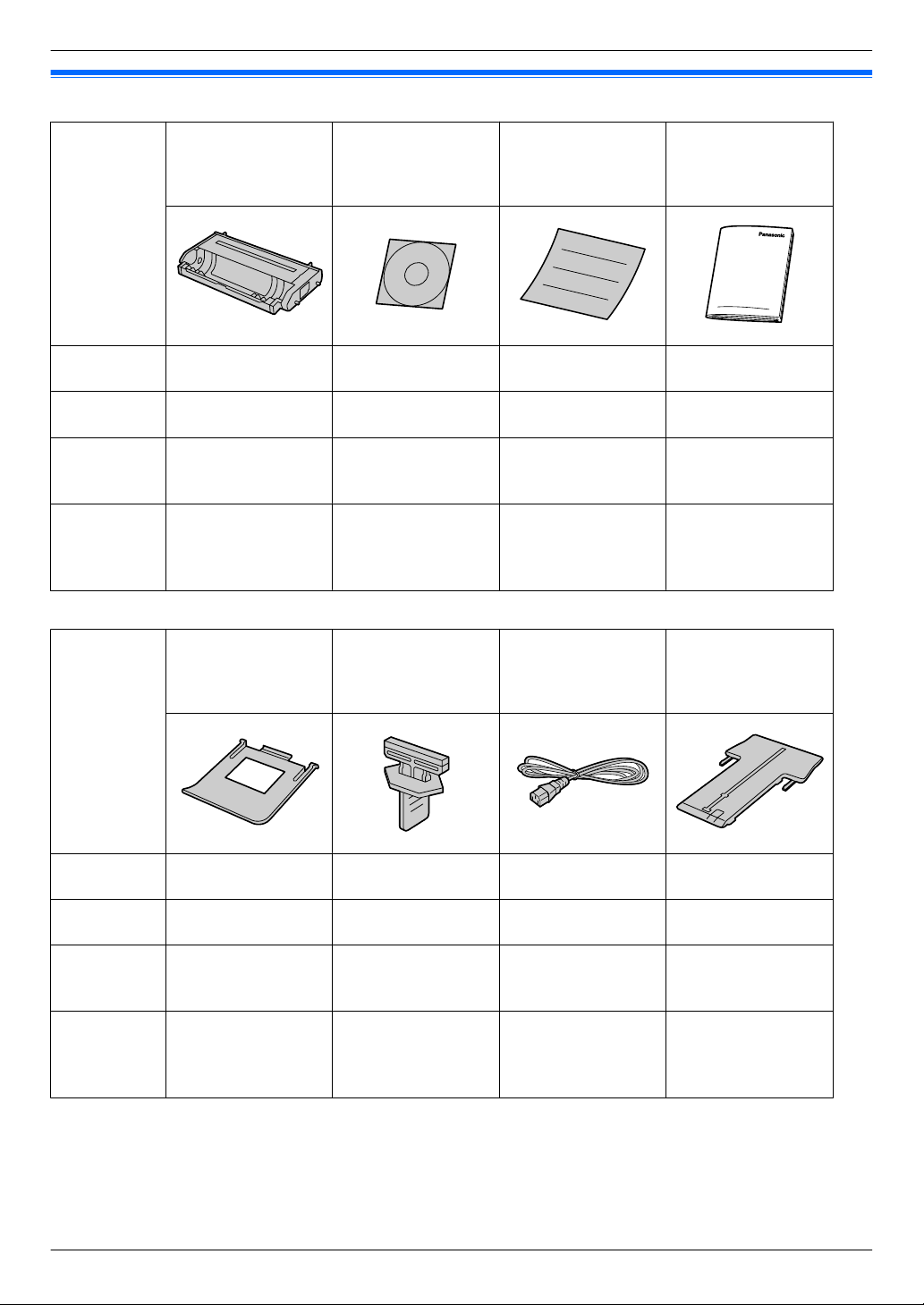
1. Introduction
1.1 Vérification des accessoires fournis
1. . Introduction
A Unité tambour (préinstallée dans l’appareil)(toner de démarra-
B CD-ROM (comprenant le pilote pour l’imprimante, etc.)
C Guide d’installation
rapide
D Guide d’informations importantes
ge inclus*1)
Modèles
KX-MB2110
KX-MB2117
KX-MB2120
KX-MB2128
U U U U
U U U U
KX-MB2130
KX-MB2137
U U U U
KX-MB2138
KX-MB2168
KX-MB2170
KX-MB2177
U U U U
KX-MB2178
E Bac de sortie F Dispositif de net-
toyage du tambour
G Câble d’alimenta-
*3
tion
H Guide d’extension
*4
(préinstallé dans l’ap-
*2
pareil)
Modèles
KX-MB2110
KX-MB2117
KX-MB2120
KX-MB2128
KX-MB2130
KX-MB2137
KX-MB2138
KX-MB2168
KX-MB2170
KX-MB2177
KX-MB2178
U U U U
U U U U
U U U U
U U U U
10
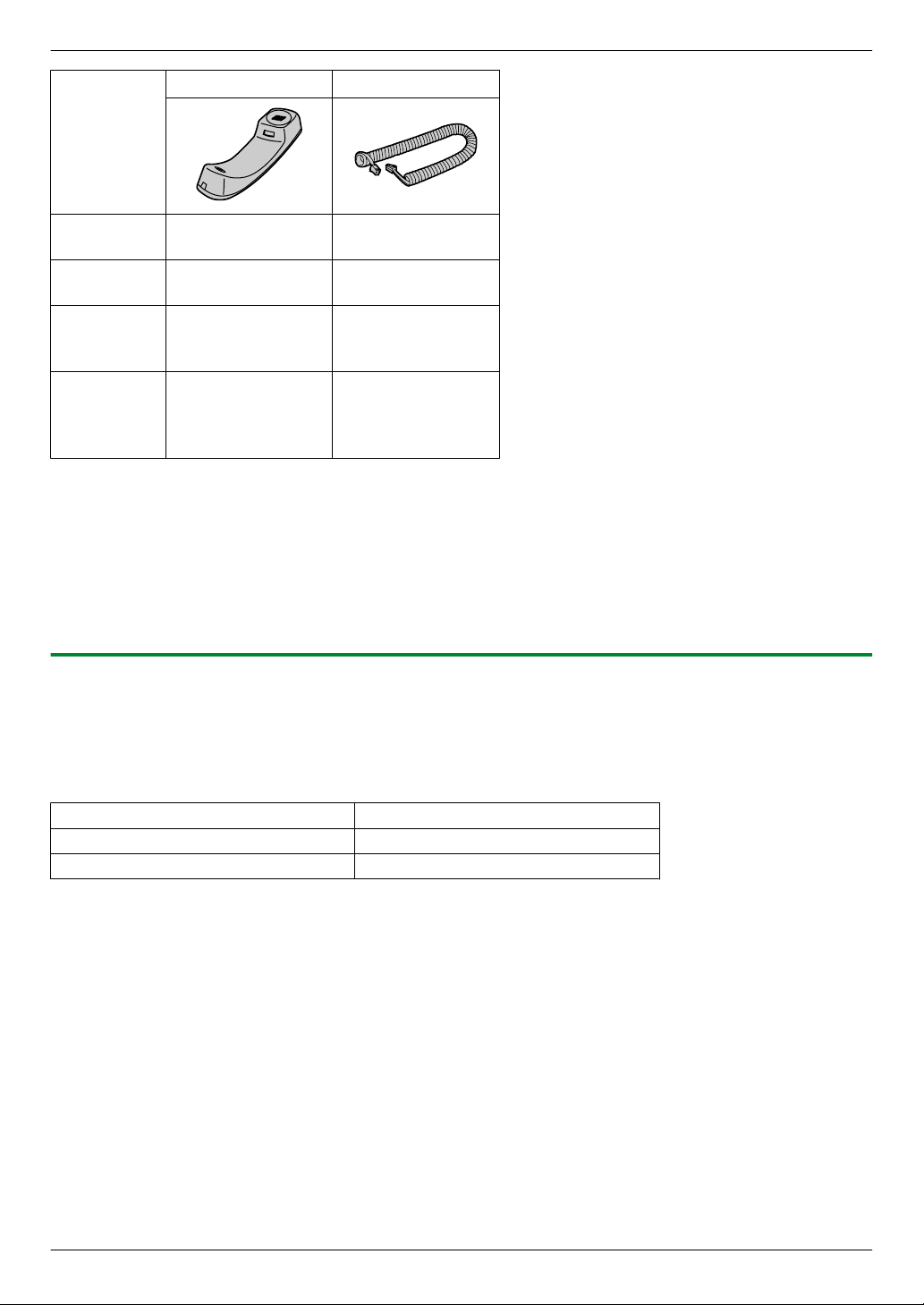
1. Introduction
I Combiné
Modèles
KX-MB2110
KX-MB2117
KX-MB2120
KX-MB2128
KX-MB2130
KX-MB2137
KX-MB2138
KX-MB2168
KX-MB2170
KX-MB2177
KX-MB2178
*1 Permet l’impression d’environ 700 pages, suivant la norme ISO/IEC 19752.
*2 Reportez-vous à la page 125 pour plus de détails.
*3 Utilisez le câble fourni et approprié pour une utilisation avec cet appareil.
*4 Modèles CX/SX/ML/LA/AG uniquement
*5 Modèles CX/HX/ML/RU/HK/TW uniquement
Remarques :
R Conservez le carton et l’emballage d’origine, en vue du transport ultérieur de l’appareil.
R Après avoir déballé le produit, retirez les pièces d’emballage et/ou la protection de la fiche d’alimentation de façon appropriée.
*5
– –
U U
U U
U U
J Cordon combiné
*5
1.1.1 Informations sur les accessoires
n Accessoire de remplacement
Afin d’assurer le bon fonctionnement de l’appareil, nous vous conseillons d’utiliser les cartouches de toner et les unités tambour
Panasonic.
Reportez-vous au Guide d’informations importantes pour plus de détails.
Accessoire Nº de modèle (référence)
Cartouche de toner KX-FAT472
Unité tambour KX-FAD473
11
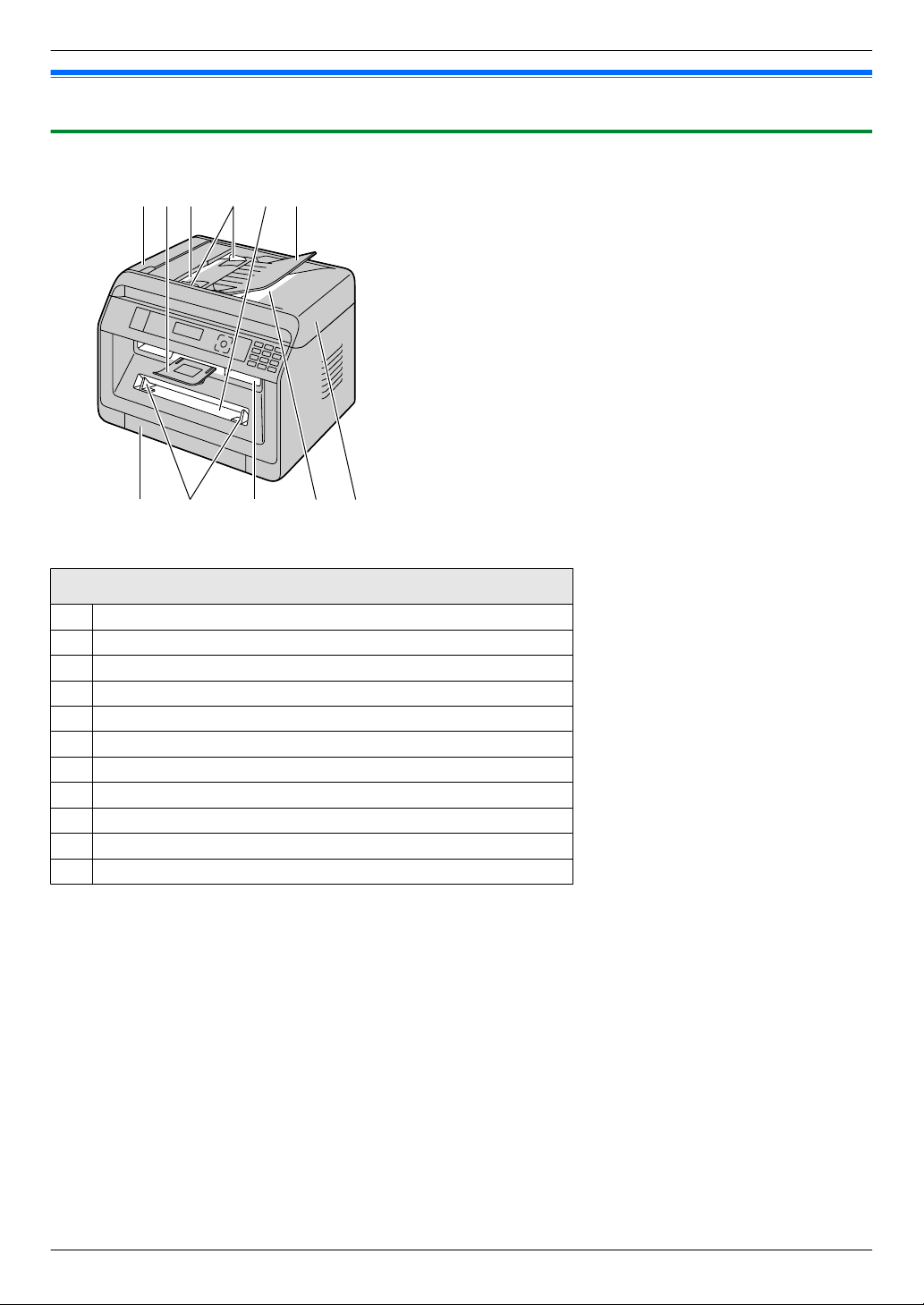
FECBA
I J KG H
D
1. Introduction
1.2 Présentation
1.2.1 Vue avant
Parties
A Capot du chargeur automatique de documents
B Bac de sortie
C Entrée des documents
D Guides-documents
E Bac manuel
F Chargeur de documents
G Bac d’alimentation standard
H Guides papier d’enregistrement
I Sortie papier (Copie)
J Sortie des documents (Originaux)
K Cache documents
12
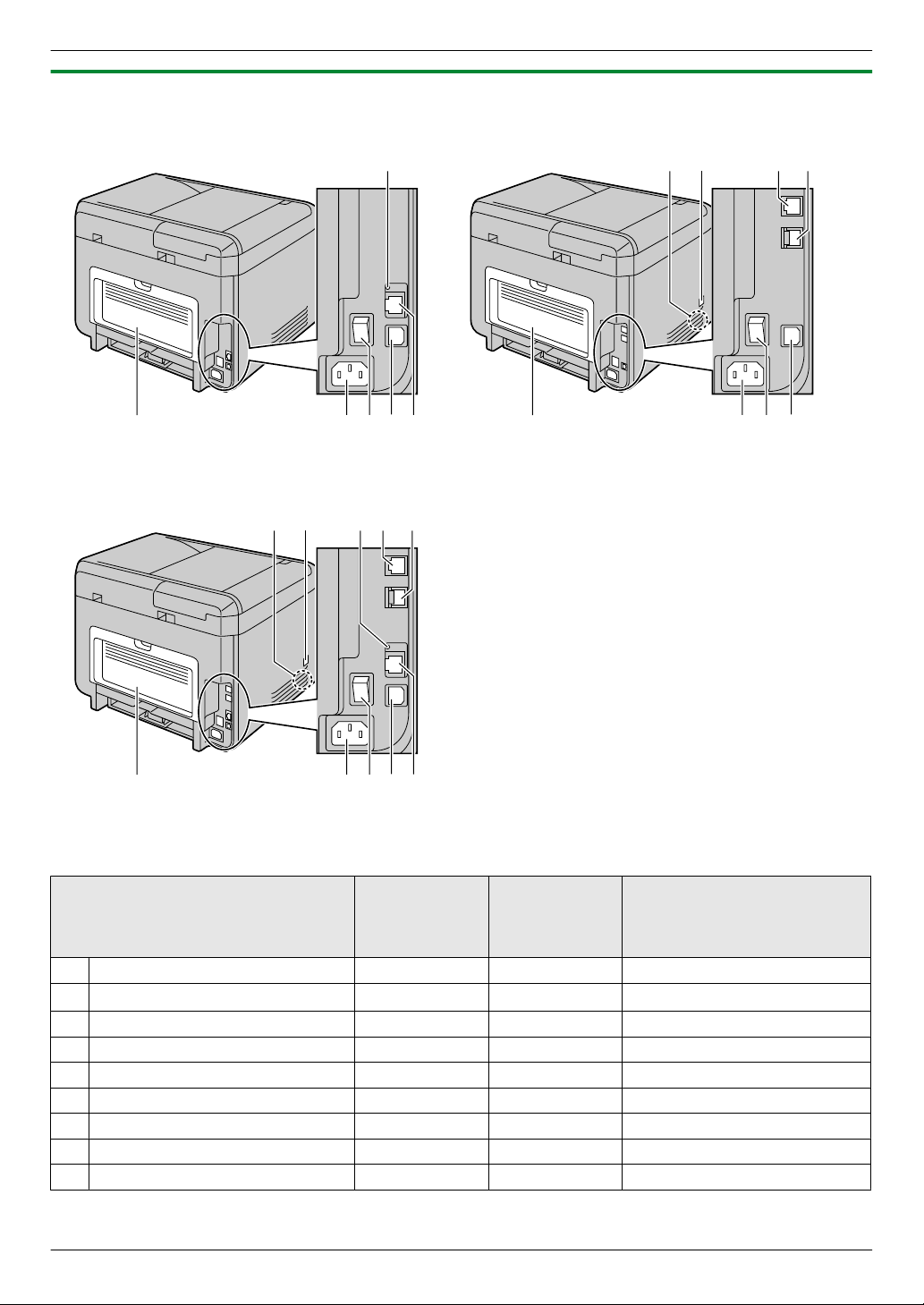
1.2.2 Vue arrière
GHIJ
C
F
GHI
A
DE
F
B
GHIJ
C
A
DE
F
B
n KX-MB2110/KX-MB2117 n KX-MB2120/KX-MB2128
n KX-MB2130/KX-MB2137/KX-MB2138/KX-MB2168/
KX-MB2170/KX-MB2177/KX-MB2178
1. Introduction
KX-MB2130/KX-MB2137/
Parties
A Haut-parleur — U U
B Connecteur du combiné
C LED U — U
D Prise téléphonique — U U
E Prise de ligne téléphonique externe — U U
F Capot arrière U U U
G Prise secteur U U U
H Interrupteur U U U
I Connecteur d’interface USB U U U
KX-MB2110/
KX-MB2117
—
KX-MB2120/
KX-MB2128
*1
U
KX-MB2138/KX-MB2168/
KX-MB2170/KX-MB2177/
KX-MB2178
U
*1
13
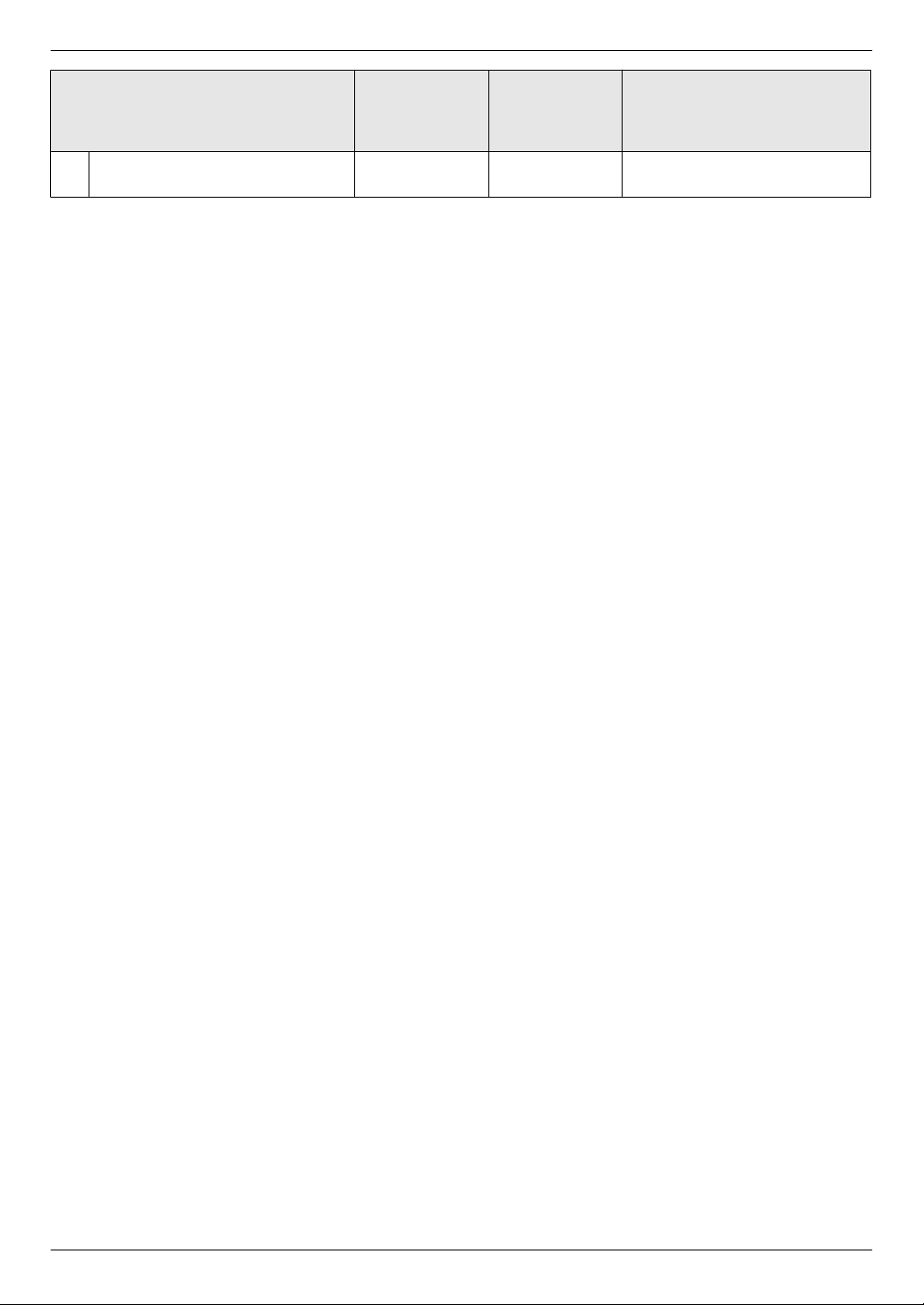
1. Introduction
KX-MB2130/KX-MB2137/
Parties
J Connecteur d’interface LAN
R 10Base-T/100Base-TX
*1 Uniquement pour les modèles incluant un combiné. Consultez la page 10 si votre appareil possède un combiné.
KX-MB2110/
KX-MB2117
U — U
KX-MB2120/
KX-MB2128
KX-MB2138/KX-MB2168/
KX-MB2170/KX-MB2177/
KX-MB2178
14
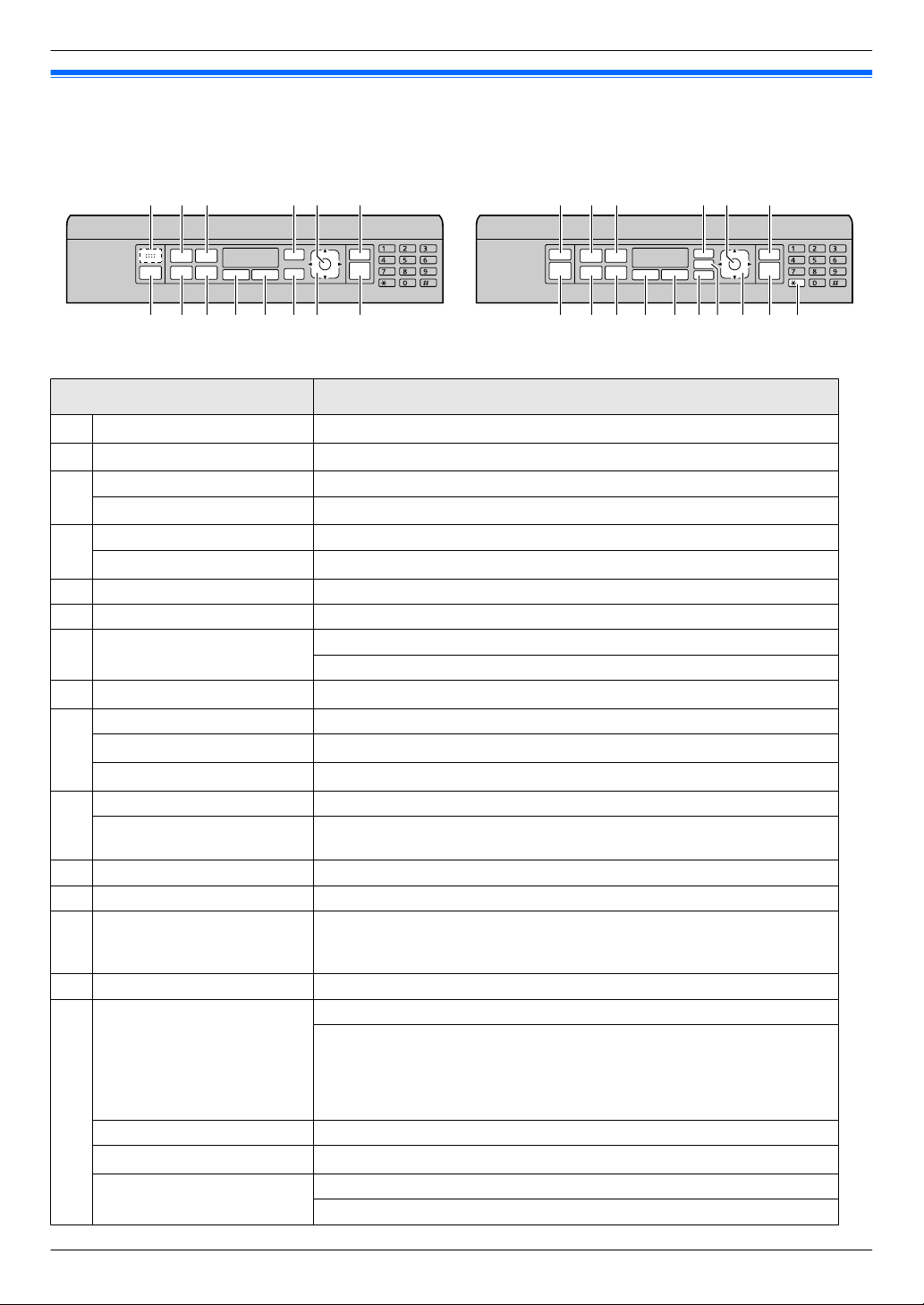
A C D E G
LKH JI N PO
F
B C D E G
LKH JI QM PON
F
1. Introduction
1.3 Description des boutons
n KX-MB2110/KX-MB2117 n KX-MB2120/KX-MB2128/KX-MB2130/KX-MB2137/
KX-MB2138/KX-MB2168/KX-MB2170/KX-MB2177/
KX-MB2178
Boutons Descriptions
*1
A
Pour des signaux sonores
B
C
D
*2
MvN
MmN Pour sélectionner le contraste et la résolution lors de la copie.
*2
MdN
MoN Pour effectuer des copies avec diverses mises en page.
*3
MzN
E MtN Pour démarrer ou quitter la programmation.
F MOKN Pour mémoriser un réglage pendant la programmation.
G MwN
H
MhN/MiN/MlN
*2
MnN Pour sélectionner le format de copie.
*2
MTN
I
MVN (Pause)
*2
MqN Pour agrandir ou réduire un document lors de la copie.
J
MRN
*2
K MrN Pour effectuer des copies recto verso.
L M[N Pour utiliser les fonctions de TÂCHE RAPIDE.
MsN
*2
M
N M]N Pour démarrer l’impression de documents sécurisés.
Touche de déplacement du
curseur
O
MXN (Trier) Pour effectuer des copies triées.
MWN (Carnet d’adresses)
*4
MWPSN
Des signaux sonores de touche etc. sont émis.
Pour activer ou désactiver le paramètre de réponse automatique.
Pour sélectionner le contraste et la résolution lors de l’envoi d’une télécopie.
Pour utiliser les fonctions d’identification de l’appelant.
Pour interrompre une opération ou la programmation.
Pour effacer un caractère/chiffre.
Pour basculer en mode numérisation, en mode copie ou en mode télécopie.
Pour recomposer le dernier numéro.
Pour insérer une pause pendant la numérotation.
Pour accéder à un service téléphonique spécial ou pour transférer des appels
de poste.
Pour lancer la numérotation d’un numéro. Si vous appuyez sur la touche MsN
lors de la réception d’un appel, vous pouvez entendre le correspondant, mais
ce dernier ne peut pas vous entendre.
Pour sélectionner les paramètres souhaités.
Pour régler le volume suivant*2 :
– volume de la sonnerie (pendant que l’appareil est en mode télécopie)
– volume du moniteur (pendant l’utilisation du moniteur)
–
volume du combiné (pendant l’utilisation du combiné)
*2
Pour rechercher une entrée mémorisée.
*5
Pour se connecter facilement à un LAN sans fil.
Pour vérifier l’état de la connexion LAN sans fil.
15
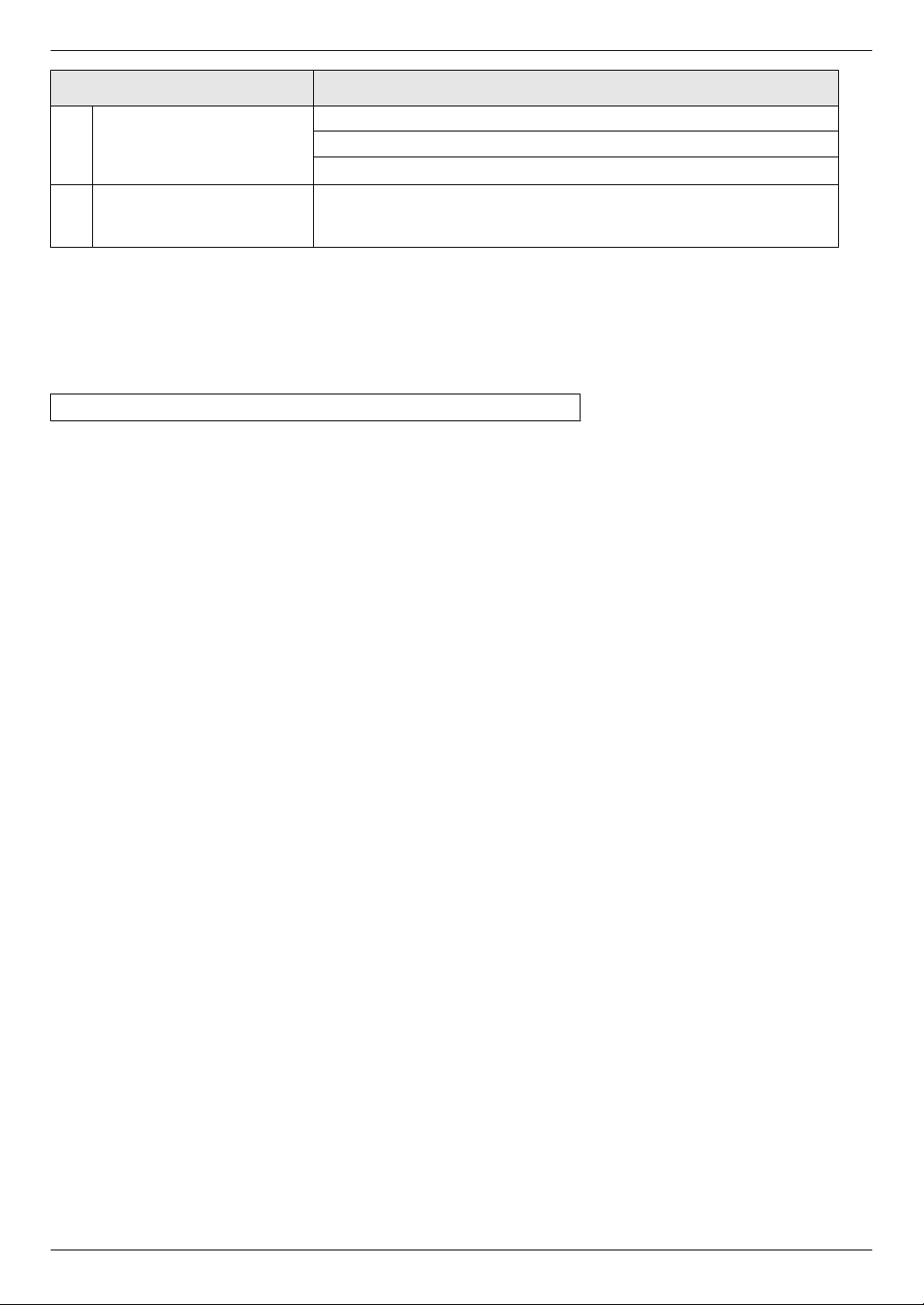
1. Introduction
Boutons Descriptions
Pour copier un document.
P MxN
Q MGN
*1 Uniquement pour les modèles dépourvus de la fonction de télécopie. (y)
*2 Uniquement pour les modèles prenant en charge la fonction de télécopie. (y)
*3 Uniquement pour les modèles prenant en charge la fonction d’identification de l’appelant. (y)
*4 Uniquement pour les modèles prenant en charge le LAN sans fil. (y)
*5 Consultez la page 10 si votre appareil possède un combiné.
Signification de "(plusieurs fois)" dans ces instructions
Exemple : MoN (plusieurs fois) : “MISE EN PAGE”
Appuyez plusieurs fois sur le bouton pour afficher l’élément indiqué.
Pour numériser un document (numérisation en mode Push).
Pour envoyer une télécopie.
Permet de passer temporairement de la numérotation par fréquence décimale
à la numérotation par fréquence vocale lorsque votre ligne dispose du service
de numérotation au cadran/par fréquence décimale.
*2
16
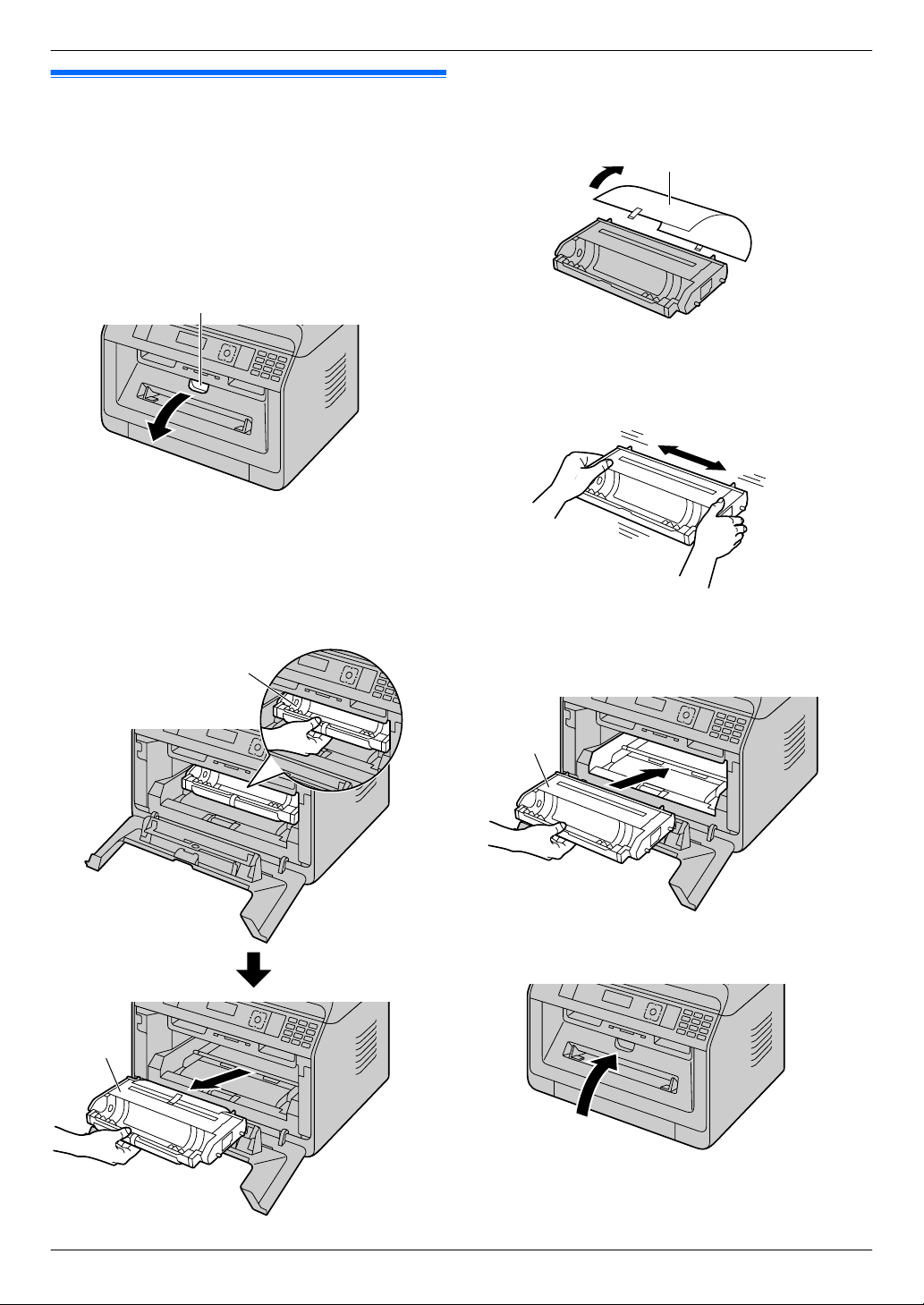
A
A
A
A
A
2. Installation et préparation
2.1 Unité tambour
L’unitétambour fournie inclut le toner de déarrage (aucune
2. . Installation et préparation
cartouche de toner n’est fournie).
R Lors de l’utilisation de l’appareil pour la première fois,
veuillez utiliser l’unité tambour fournie.
Attention :
R Lisez les instructions avant de procéder à l’installation.
1 Ouvrez le capot avant en tenant l’encoche (A).
R Si l’appareil est en hibernation, appuyez sur une touche
pour le mettre en mode de veille en vue du processus
suivant de remplacement de la cartouche de toner et/
ou de l’unité tambour.
2 Retirez l’unité tambour (A), qui est préinstallée dans
l’appareil.
3 Retirez la feuille de protection (A) de l’unité tambour.
R Ne touchez pas et ne griffez pas la surface du
tambour.
R “BOURRAGE PAPIER” s’affiche avant le retrait de la
feuille de protection.
4 Secouez l’unité tambour horizontalement plus de 5 fois.
5 Tenez l’unité tambour (A) par la poignée centrale, puis
insérez-la fermement de manière à ce qu’elle se verrouille
en place.
6 Fermez le panneau avant.
17
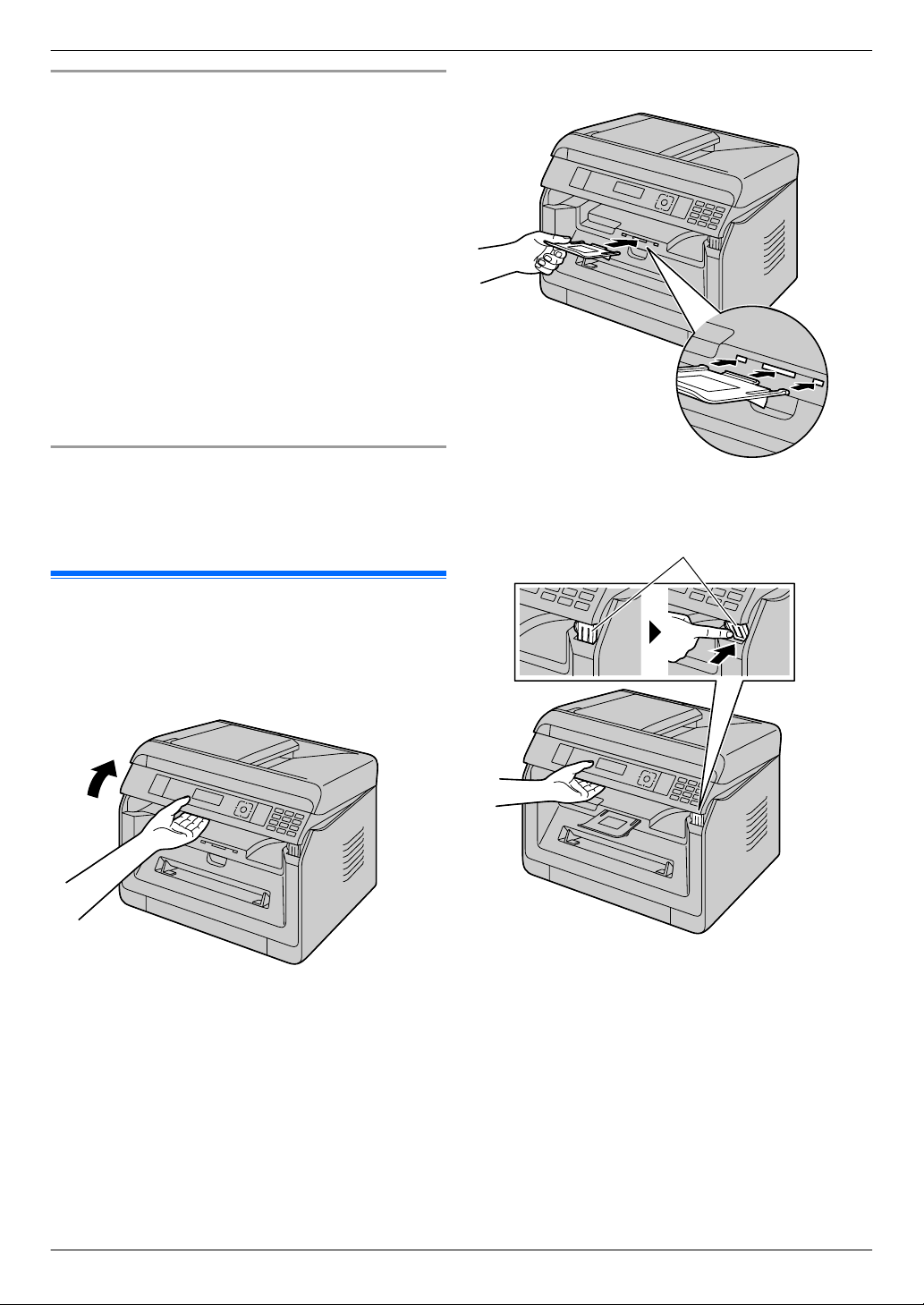
A
2. Installation et préparation
Durée de vie du toner et de l’unité tambour
R Pour vérifier la durée de vie et la qualité du tambour,
veuillez imprimer la liste de tests de l’imprimante
(page 96) et vous reporter à page 133 pour des
informations sur la durée de vie du tambour. Si la qualité
de l’impression est toujours mauvaise ou que “TAMBOUR
VIDE” apparaît à l’écran, remplacez la cartouche de toner
et l’unité tambour.
R Pour maintenir la qualité d’impression et la durée de service
de l’appareil, il est recommandé de nettoyer les fentes et
ouvertures (page 7), ainsi que l’intérieur de l’appareil
(page 124, 125), lors du remplacement de la cartouche
de toner et/ou de l’unité tambour.
Remarques :
R Afin d’assurer le bon fonctionnement de l’appareil, nous
vous conseillons d’utiliser les cartouches de toner et
l’unité tambour Panasonic. Reportez-vous à la page 11
pour plus d’informations sur les accessoires.
Fonction d’économie de toner
Pour réduire votre consommation de toner, activez la fonction
d’économie de toner (fonction #482). La durée de vie de la
cartouche de toner sera prolongée d’environ 20 %. Cette
fonction peut réduire la qualité de l’impression.
2.2 Bac de sortie
Le bac de sortie soutient la sortie papier pour maintenir le papier
imprimé.
1 Développez la sortie papier.
2 Insérez le bac de sortie.
3 Relevez la sortie papier, puis replacez la languette (A) en
position d’origine.
18
Remarques :
R Le bac de sortie n’est pas toujours illustré.
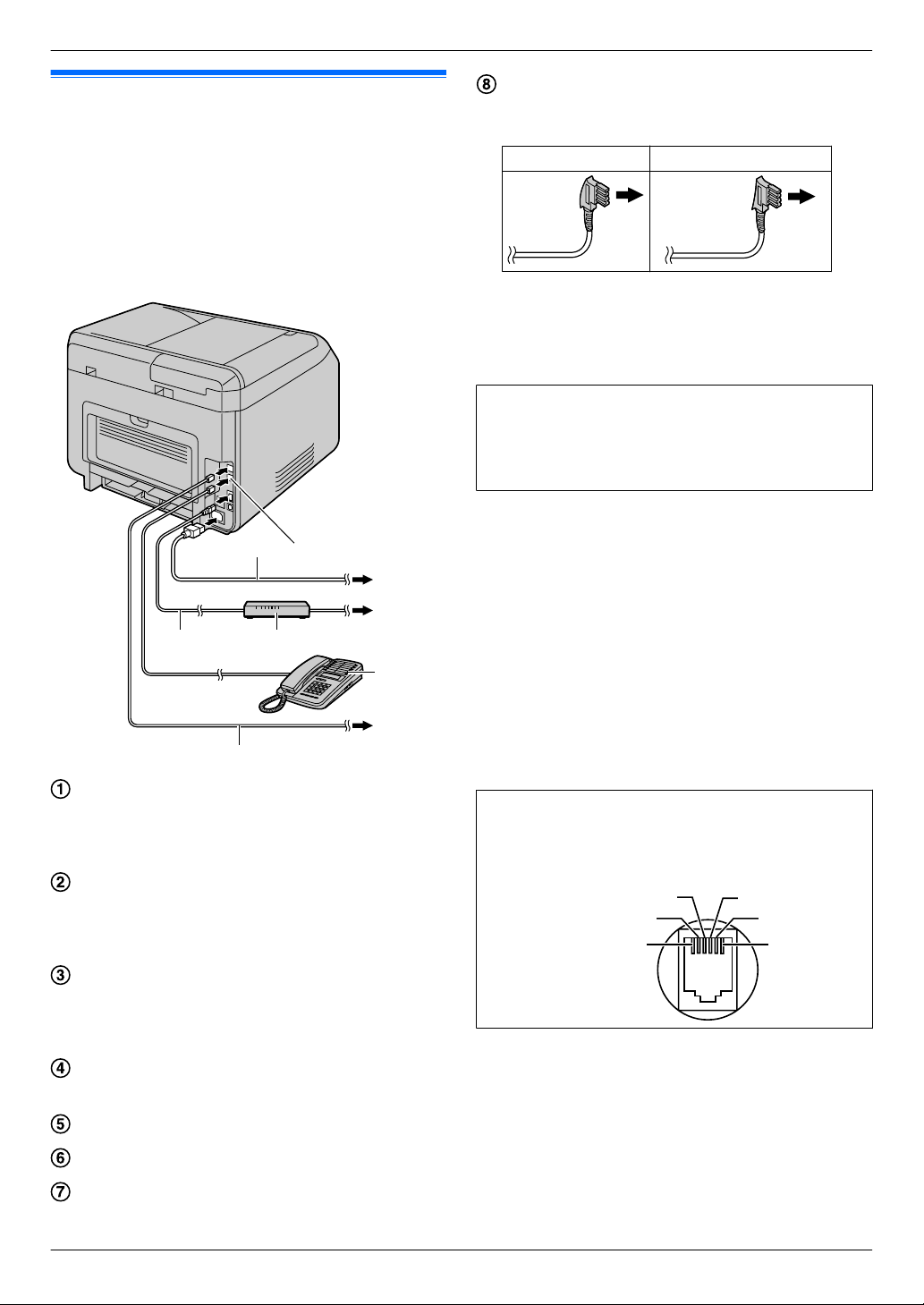
A
DC
G
F
E
H
B
2
5
4
3
1 a2
2 —
3 La
4 Lb
5 —
6 b2
61
2. Installation et préparation
2.3 Connexions
Attention :
R N’installez jamais de ligne téléphonique durant un
orage (modèles avec télécopieur intégré uniquement).
(y)
R Raccordez l’appareil à une prise secteur proche et
facilement accessible.
R Ne tirez pas sur le câble téléphonique (modèles avec
télécopieur intégré uniquement). (y)
*1
*3
*3
*2
Câble d’alimentation
R Raccordez-le à une prise secteur. Consultez la
page 127 pour connaître les caractéristiques
détaillées.
[EXT] prise
R Vous pouvez raccorder un répondeur ou un téléphone
Câble LAN (non inclus)
R Afin de garantir une conformité au seuil d’émission
Routeur réseau/Concentrateur réseau (non inclus)
R Connectez également les ordinateurs en réseau.
Vers Internet
Téléphone supplémentaire ou répondeur (non fourni)
Câble téléphonique
R Raccordez-le à une ligne téléphonique unique.
*2
supplémentaire. Retirez la butée si elle est fixée et
rangez-la comme approprié.
continue, utilisez uniquement un câble de réseau local
blindé (câble Ethernet de catégorie 5 (Cat-5)).
Vers une ligne téléphonique unique
Pour les utilisateurs en Allemagne et en Autriche,
utilisez le câble téléphonique adapté.
Pour l’Allemagne Pour l’Autriche
Le câble d’alimentation peut être légèrement différent.
*1
Utilisez le câble fourni et approprié pour une utilisation
avec cet appareil.
*2 Modèles avec télécopieur intégré uniquement (y)
*3 Modèles avec connexion réseau uniquement (y)
AVIS IMPORTANT CONCERNANT LA CONNEXION USB
R NE BRANCHEZ L’APPAREIL SUR UN ORDINATEUR
AVEC LE CÂBLE USB QU’APRÈS Y AVOIR ÉTÉ INVITÉ PENDANT L’INSTALLATION DU LOGICIEL
MULTIFONCTION (page 22).
Remarques :
R Utilisez une prise reliée à la terre lorsque vous raccordez
l’appareil à la prise secteur (pour la Pologne uniquement).
R Ne placez pas d’objet dans le périmètre suivant :
– Côtés droit et gauche : 10 cm
– À l’arrière : 20 cm
R Ne recouvrez pas les fentes d’insertion ni les ouvertures de
l’appareil. Elles servent de ventilation et de protection
contre la surchauffe.
R Si un autre dispositif est connecté à la même ligne
téléphonique que cet appareil, des problèmes inattendus
pourraient se produire car cet appareil n’est pas conçu pour
partager une ligne téléphonique (modèles avec télécopieur
intégré uniquement). (y)
Pour l’Allemagne et l’Autriche uniquement :
Broches du connecteur (modèles avec télécopieur intégré uniquement) (y)
Prise "vers la ligne téléphonique"
*3
*2
19
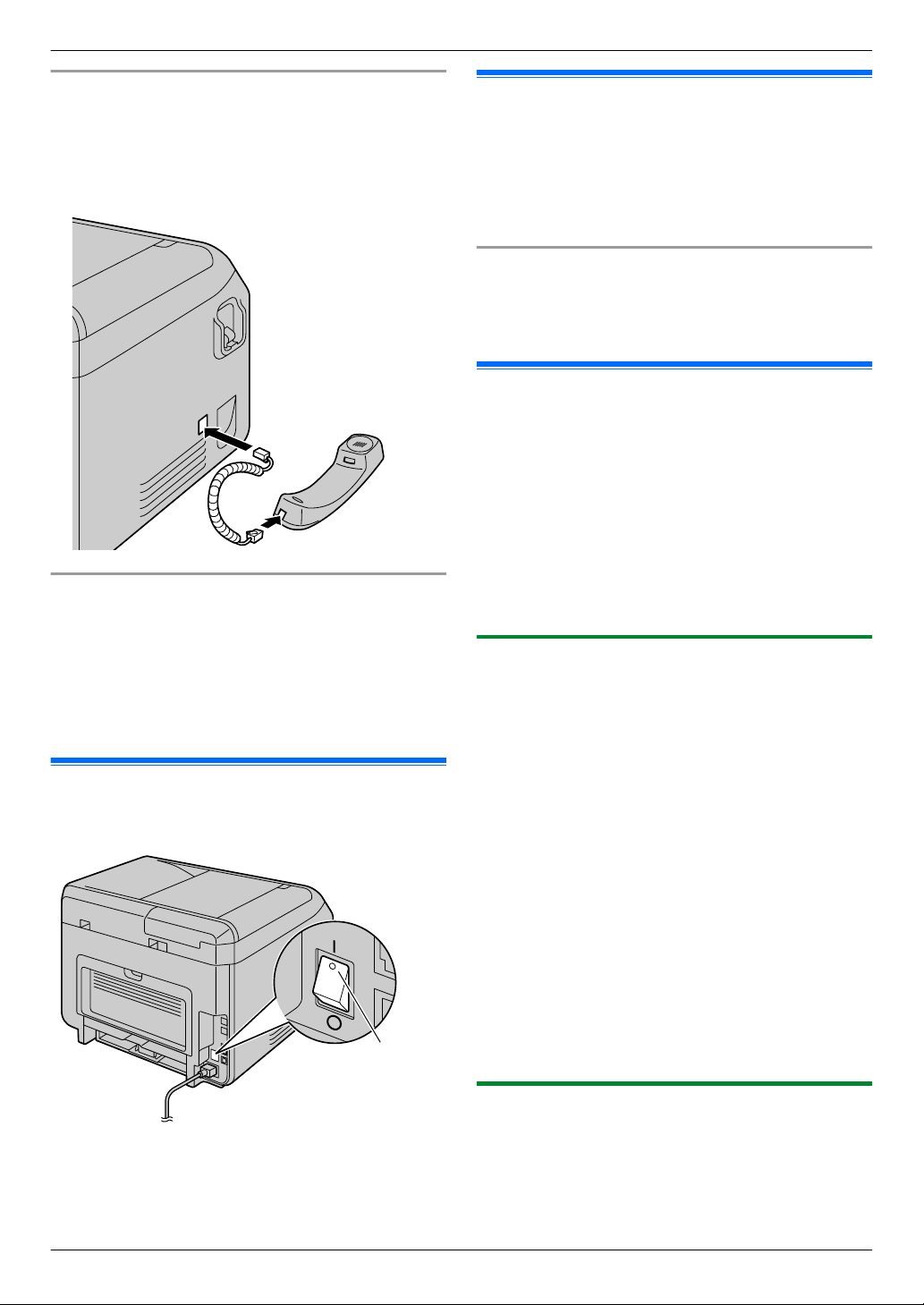
A
2. Installation et préparation
Raccordement du combiné
Consultez la page 10 si votre appareil possède un combiné.
Important :
R Avant d’installer ou de retirer le combiné, veillez à
mettre l’appareil hors tension.
Utilisation du routeur réseau/concentrateur réseau
(modèles avec connexion réseau uniquement) (y)
R Nous vous recommandons d’utiliser les routeurs réseau/
concentrateurs réseau (D) dans des environnements
réseau sécurisés. Contactez votre administrateur réseau
pour des informations sur les paramètres de pare-feu, etc.
R La garantie ne couvre pas les dommages résultant de
problèmes de sécurité, ou tout inconvénient s’y rapportant.
2.4 Mise sous/hors tension
Mettez l’interrupteur en position ON (A).
2.5 Date et heure (modèles avec télécopieur intégré ou connexion LAN uniquement) y
Nous vous recommandons de régler la date et l’heure (fonction
#101). Votre correspondant recevra la date et l’heure de votre
appareil comme informations d’en-tête.
Si vous vous êtes abonné à un service d’identification de
l’appelant (y)
La date et l’heure seront automatiquement réglées en fonction
des informations reçues sur l’appelant (fonction #226).
2.6 Configuration de la connexion de l’appareil à un réseau local y
Vous pouvez utiliser un ordinateur connecté au réseau local
pour certaines fonctions de l’appareil (imprimante, scanner,
etc.). Pour activer ces fonctions, vous devez définir une
adresse IP, un masque de sous-réseau et une passerelle par
défaut sur l’appareil.
Important :
R Consultez votre administrateur réseau lors de la
configuration de l’adresse IP, du masque de
sous-réseau et de la passerelle par défaut.
2.6.1 Installation automatique avec un serveur DHCP
Si votre administrateur réseau gère le réseau à l’aide d’un
serveur DHCP (Dynamic Host Configuration Protocol), il
assignera automatiquement une adresse IP, un masque de
sous-réseau et une passerelle par défaut à l’appareil.
1 Après avoir branché le câble de réseau local à l’appareil et
à l’ordinateur, allumez l’interrupteur.
R L’adresse IP, le masque de sous-réseau et la
passerelle par défaut seront définis automatiquement.
2 Installez le logiciel multifonctions sur l’ordinateur avec
lequel vous souhaitez utiliser le télécopieur. Reportez-vous
à la page 22 pour plus de détails.
Remarques :
R Vous pouvez brancher deux appareils ou plus et assigner
des adresses IP automatiquement à l’aide d’un serveur
DHCP. Nous recommandons cependant d’assigner
manuellement des adresses IP statiques pour chaque
appareil afin d’empêcher l’accès au réseau et d’éviter tout
problème de configuration.
20
2.6.2 Installation manuelle
Lorsque votre administrateur réseau ne gère pas le réseau à
l’aide d’un serveur DHCP, vous devez assigner une adresse
IP, un masque de sous-réseau et une passerelle par défaut
manuellement.
1 MtN A MBNM5NM0NM0N A “DHCP”
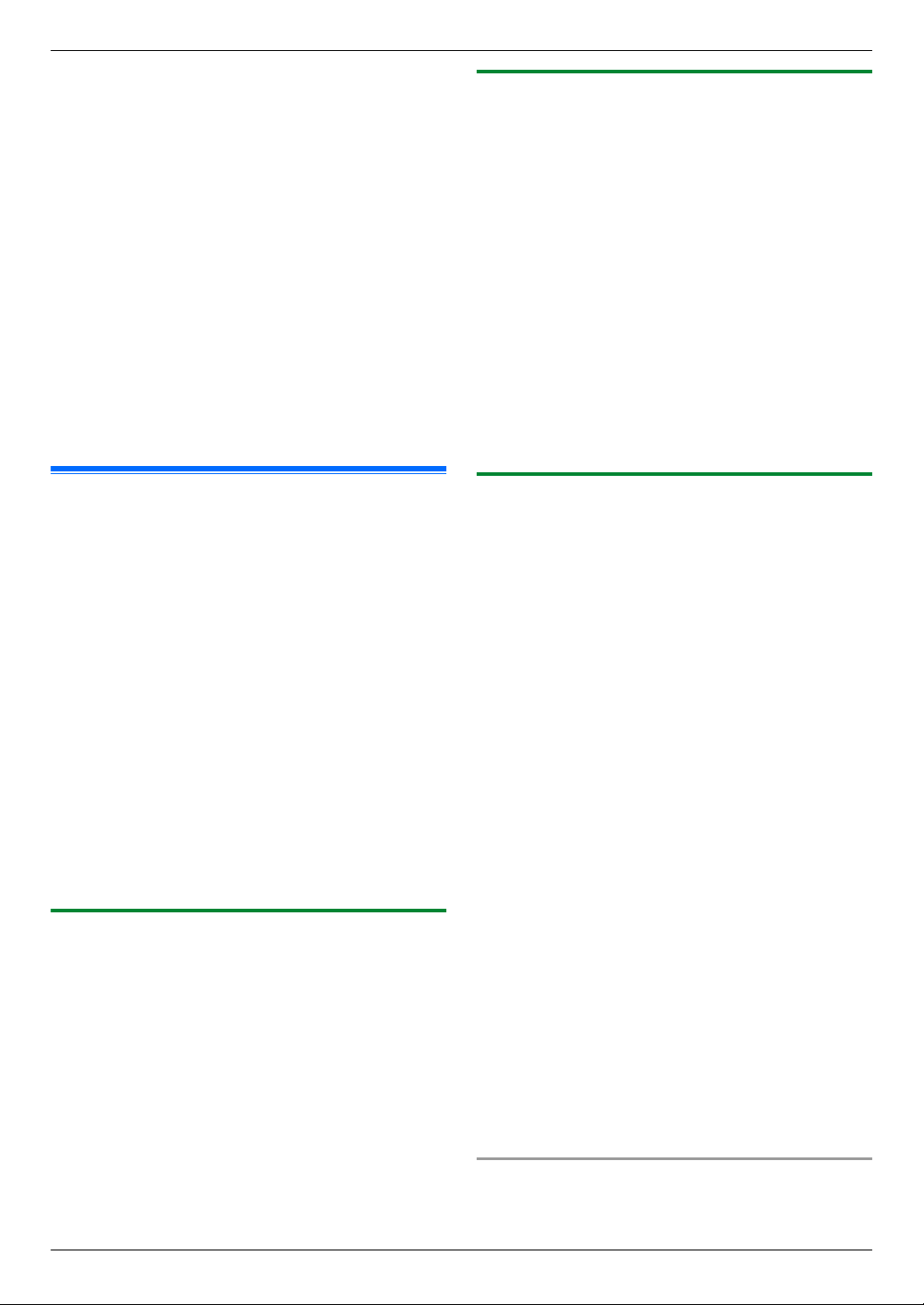
2. Installation et préparation
2 M0N A “DÉSACTIVÉ” A MOKN
3 Configurez chacun des éléments.
Pour l’adresse IP :
1. M5NM0NM1N A “ADRESSE IP” A MOKN
2. Saisissez l’adresse IP de l’appareil. A MOKN
Pour le masque de sous-réseau :
1. M5NM0NM2N A “MASQ.SOUS RÉSEAU” A MOKN
2. Saisissez le masque de sous-réseau du réseau. A
MOKN
Pour la passerelle par défaut :
1. M5NM0NM3N A “PASSEREL. DÉFAUT” A MOKN
2. Indiquez la passerelle par défaut du réseau. A
MOKN A MtN
4 Installez le logiciel multifonctions sur l’ordinateur avec
lequel vous souhaitez utiliser le télécopieur. Reportez-vous
à la page 22 pour plus de détails.
2.7 Paramètres de LAN sans fil y
Important :
R Lors de la configuration des paramètres de LAN sans
fil, vérifiez que l’appareil est situé à portée de votre
point d’accès sans fil.
R Selon le type de point d’accès sans fil, sélectionnez la
manière appropriée pour connecter l’appareil au point
d’accès.
– Le point d’accès est compatible WPS (avec un
bouton WPS)
– Le point d’accès est compatible WPS (sans bouton
WPS)
– Le point d’accès n’est pas compatible WPS
R Il est également possible de configurer les paramètres
de LAN sans fil lors de l’installation du pilote,
indépendamment du type de point d’accès ou de la
présence ou non d’un bouton WPS (page 22).
R Pour en savoir plus sur les paramètres de sécurité
sans fil, consultez le manuel d’utilisation de votre
routeur sans fil et autres produits sans fil, etc.
2.7.1 Point d’accès compatible WPS (avec un bouton WPS)
1 Appuyez sur le bouton WPS de votre point d’accès sans fil.
2 Appuyez et maintenez enfoncé MWPSN sur l’appareil
jusqu’à ce que “EN LIGNE.....” s’affiche.
R Réalisez l’étape 2 dans un délai d’1 minute après avoir
réalisé l’étape 1.
R “EN LIGNE.....” clignote pendant la connexion.
Lorsque la connexion est établie, “CONNECTÉ”
s’affiche.
Remarques :
R Pour afficher l’état du point d’accès sans fil, appuyez sur
MWPSN, puis sur MOKN.
2.7.2 Point d’accès compatible WPS (sans bouton WPS)
Important :
R Assurez-vous au préalable que le paramètre du mode
LAN est réglé sur “WIFI” (fonction #580).
1 MtN A MBNM5NM8NM3N A MOKN
R Le code PIN de l’appareil est affiché.
2 Enregistrez le code PIN sur votre point d’accès sans fil.
3 MOKN
R Réalisez l’étape 3 dans un délai d’1 minute après avoir
réalisé l’étape 2.
R “EN LIGNE.....” clignote pendant la connexion.
Lorsque la connexion est établie, “CONNECTÉ”
s’affiche.
R Si l’appareil passe en mode de veille durant la
procédure, recommencez à partir de l’étape 1 (un
nouveau code PIN sera fourni).
2.7.3 Point d’accès non compatible WPS
Important :
R Assurez-vous au préalable que le paramètre du mode
LAN est réglé sur “WIFI” (fonction #580).
R Les informations de configuration de votre point
d’accès sans fil suivantes sont nécessaires :
– Nom de réseau (SSID)
– Clé de réseau (clé WEP / WPA)
– Type de connexion
– Type d’authentification réseau
– Type de chiffrement des données
*1
Si votre point d’accès sans fil est équipé de
plusieurs clés de réseau, utilisez uniquement la
première clé de réseau (cet appareil est équipé
d’une seule clé de réseau).
R Si votre point d’accès sans fil est configuré pour ne
pas afficher le nom de réseau (SSID), saisissez le nom
de réseau (SSID) manuellement (fonction #585).
*1
1 MtN A MBNM5NM8NM4N A MOKN
2 MCDN : Affichez le nom du réseau désiré (SSID). A MOKN
R Selon les réglages de votre point d’accès sans fil, il peut
être nécessaire de sélectionner WEP64 ou WEP128.
Sélectionnez le réglage souhaité, puis appuyez sur la
touche MOKN.
3 Saisissez la clé de réseau. A MOKN
R Selon les réglages de votre point d’accès sans fil, cette
étape peut être ignorée si le chiffrement n’est pas
utilisé.
R “EN LIGNE.....” clignote pendant la connexion.
Lorsque la connexion est établie, “CONNECTÉ”
s’affiche.
Configuration manuelle de votre point d’accès sans fil
1. MtN A MBNM5NM8NM5N A MOKN
2. Saisissez le nom de réseau (SSID). A MOKN
21
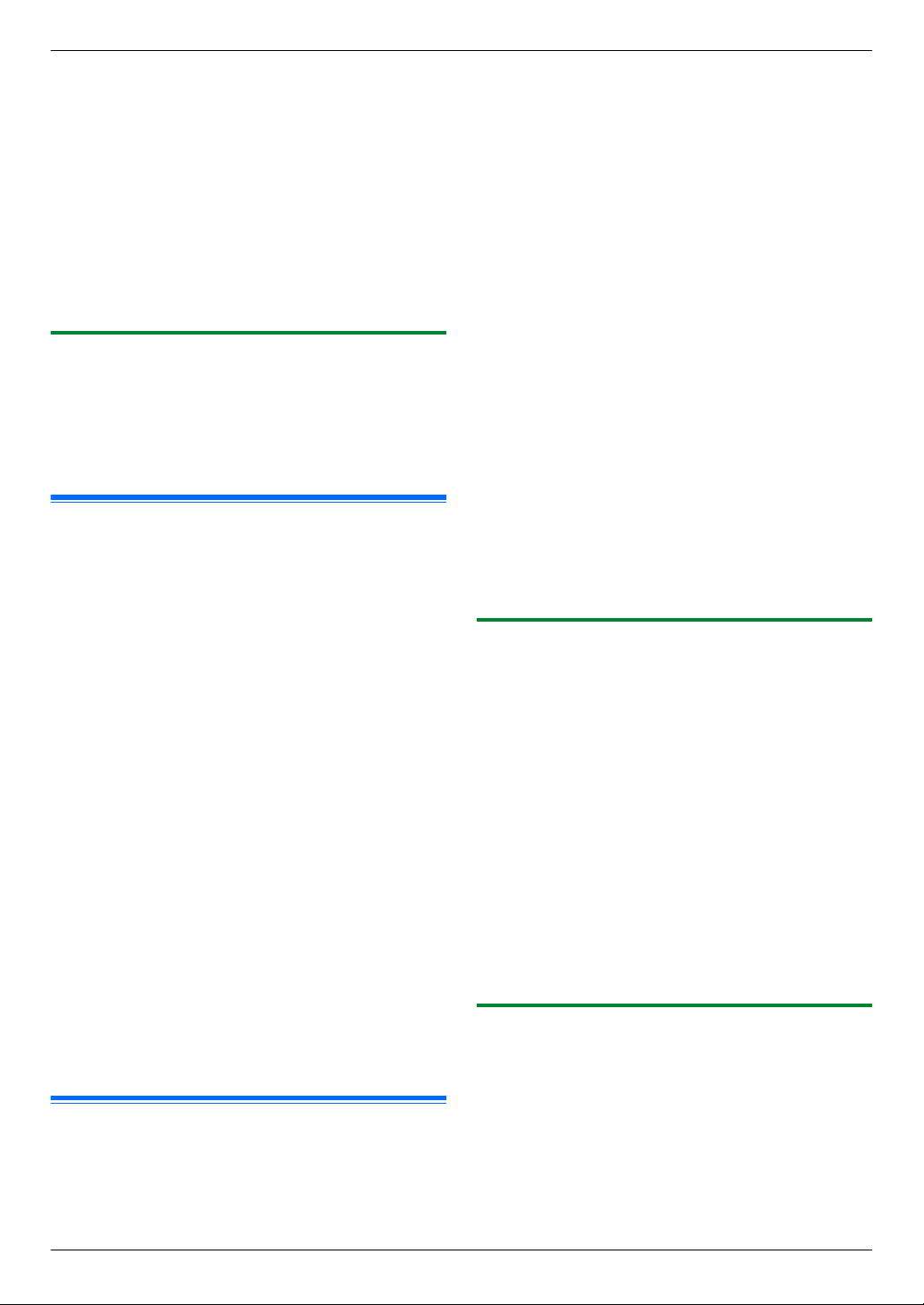
2. Installation et préparation
3. MCDN : Affichez le type de connexion désiré. A MOKN
4. MCDN : Affichez le type d’authentification réseau désiré.
A MOKN
5. MCDN : Affichez le type de chiffrement des données désiré.
A MOKN
6. Saisissez la clé de réseau. A MOKN
R Selon les réglages de votre point d’accès sans fil, cette
étape peut être ignorée si le chiffrement n’est pas
utilisé.
R “EN LIGNE.....” clignote pendant la connexion.
Lorsque la connexion est établie, “CONNECTÉ”
s’affiche.
2.7.4 Installation à l’aide de Windows® Installer
Si vous utilisez un ordinateur Windows, il est possible de
configurer les paramètres de LAN sans fil durant l’installation
du logiciel multifonction. Pour plus de détails, consultez
“2.9 Installation du logiciel (y compris l’imprimante, le scanner
et autres pilotes)” (page 22).
2.8 Environnement informatique
requis
Important :
R Lors de l’utilisation de Windows Server® 2008/
Windows Server 2012, seul le pilote de l’imprimante
peut être pris en charge. Installez le pilote de
l’imprimante à l’aide de la fonction Ajouter une
imprimante de Windows.
R Avec Mac OS X, seuls le pilote de l’imprimante, le pilote
de scanner (TWAIN/ICA) et la télécopie PC
(transmission) sont pris en charge. Consultez le guide
de configuration de Mac OS X pour les détails.
Configuration minimale requise pour utiliser le logiciel
multifonction sur votre ordinateur :
Système d’exploitation :
Windows XP/Windows Vista/Windows 7/Windows 8
Processeur :
Conforme aux recommandations du système d’exploitation
Mémoire minimum :
Conforme aux recommandations du système d’exploitation
Autre matériel :
lecteur de CD-ROM
Disque dur avec au moins 600 Mo d’espace disponible
Navigateur Web (recommandé) :
Windows Internet Explorer® 8/9
Windows Internet Explorer 10/11 (en mode compatible
recommandé)
2.9 Installation du logiciel (y compris
l’imprimante, le scanner et autres
pilotes)
Le logiciel pour station multifonction Panasonic permet à votre
appareil d’effectuer les fonctions suivantes :
– Impression sur du papier ordinaire, épais et fin, sur des
étiquettes et sur des enveloppes
– Affichage de l’aperçu de l’image à imprimer, modification
de l’ordre des pages et modification de la mise en page
d’impression etc. avant l’impression (Easy Print Utility)
– Numérisation de documents et conversion des images en
texte grâce à un logiciel OCR (non fourni)
– Numérisation à partir d’autres applications pour
Microsoft® Windows prenant en charge la numérisation
TWAIN et la numérisation WIA (connexion USB
uniquement)
– Enregistrement, édition ou suppression des entrées du
carnet d’adresses depuis votre ordinateur
– Programmation des fonctions à l’aide de votre ordinateur
– Attribution d’un mot de passe et impression de documents
confidentiels ou sensibles (impression sécurisée)
– Envoi, réception de télécopies à l’aide de votre ordinateur
(modèles avec télécopieur intégré uniquement) (y)
R Installez le logiciel multifonction (CD-ROM) avant de
brancher l’appareil sur un ordinateur à l’aide du câble
USB. Si l’appareil est branché sur un ordinateur avec
le câble USB avant d’installer le logiciel multifonction,
la boîte de dialogue [Installation du logiciel de pilote]
peut apparaître. Si cette boîte de dialogue s’affiche,
cliquez sur [Fermer].
R Si vous utilisez un modèle de la série KX-MB200/
KX-MB700/KX-FLB880, reportez-vous à page 117.
2.9.1 Préparation de votre ordinateur et CD-ROM
1 Lancez Windows et quittez toutes les autres applications.
2 Introduisez le CD-ROM fourni dans le lecteur de CD-ROM.
R Si l’installation ne commence pas automatiquement :
Cliquez sur [Démarrer] A [Tous les programmes]
A [Accessoires]. Sélectionnez [Exécuter]. Entrez
“D:\Install” (“D” étant la lettre d’unité du lecteur de votre
CD-ROM). Cliquez sur [OK].
(Si vous n’êtes pas sûr du symbole utilisé pour désigner
votre lecteur de CD-ROM, employez Windows Explorer
et recherchez le lecteur de CD-ROM.)
3 Sélectionnez votre connexion.
R Pour une connexion USB/connexion LAN filaire,
consultez “2.9.2 Connexion USB/connexion LAN”,
page 22.
R Pour une connexion LAN sans fil (y), consultez
“2.9.3 Connexion LAN sans fil y”, page 23.
2.9.2 Connexion USB/connexion LAN
1 [Installation facile]
R L’installation commence automatiquement.
2 Lorsque le programme d’installation démarre, suivez les
instructions qui s’affichent.
R Easy Print Utility et le moniteur de périphériques sont
également installés.
22
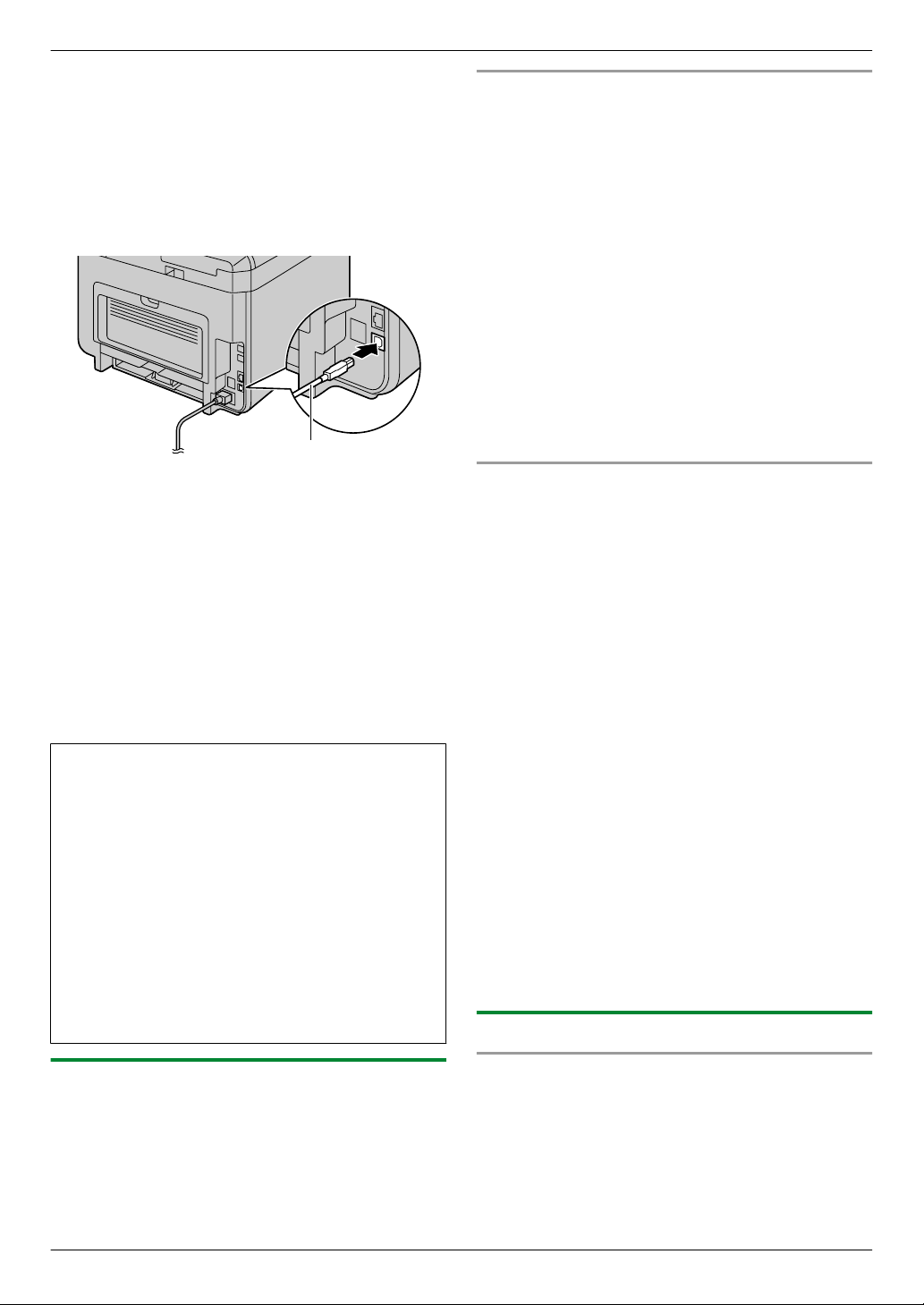
A
2. Installation et préparation
3 La boîte de dialogue [Type de connexion] s’affiche.
Pour la connexion USB :
1. [Connexion directe à l’aide d’un câble USB.] A
[Suivant]
R La boîte de dialogue [Connexion périphérique]
s’affiche.
2. Branchez l’appareil sur un ordinateur avec le câble
USB (A), puis cliquez sur [Suivant].
3. Cliquez sur [Installer], puis suivez les instructions qui
s’affichent.
Pour la connexion LAN (y) :
1. [Connexion via le réseau.] A [Suivant]
2. Cochez [Sélectionner dans la liste de recherches]
et sélectionnez l’appareil dans la liste.
R Si l’appareil n’apparaît pas dans la liste et si
l’adresse IP a été assignée à l’appareil, cochez
[Saisie directe] et saisissez l’adresse IP.
3. [Suivant]
4. Cliquez sur [Installer], puis suivez les instructions qui
s’affichent.
Avis important
Lors de l’installation à l’aide d’une connexion de câble USB,
un message peut apparaître pendant l’installation du logiciel. Ceci est normal et le logiciel ne causera aucun problème avec votre système d’exploitation. Vous pouvez continuer l’installation sans problème. Ce type de message
s’affiche :
R Pour les utilisateurs de Windows XP
“Le logiciel que vous êtes en train d’installer pour ce
matériel n’a pas été validé lors du test permettant d’obtenir le logo Windows et vérifiant sa compatibilité avec
Windows XP.”
R Pour les utilisateurs de Windows Vista/Windows 7/
Windows 8
“Voulez-vous installer ce logiciel de périphérique ?”
Si l’appareil a déjà été connecté au réseau sans fil
1. [Installation facile (Réseau local sans fil)]
2. Sélectionnez [Déjà connecté au réseau local sans fil].
R L’installation commence automatiquement.
3. Lorsque le programme d’installation démarre, suivez les
instructions qui s’affichent.
R Easy Print Utility et le moniteur de périphériques sont
également installés.
4. La boîte de dialogue [Sélectionnez un périphérique
réseau] s’affiche.
1. Cochez [Sélectionner dans la liste de recherches]
et sélectionnez l’appareil dans la liste.
R Si l’appareil n’apparaît pas dans la liste et si
l’adresse IP a été assignée à l’appareil, cochez
[Saisie directe] et saisissez l’adresse IP.
2. [Suivant]
3. Cliquez sur [Installer], puis suivez les instructions qui
s’affichent.
Si l’appareil n’a pas encore été connecté au réseau sans
fil
1. [Installation facile (Réseau local sans fil)]
2. Sélectionnez [Non connecté au réseau local sans fil].
R L’installation commence automatiquement.
Important :
R Le câble USB est nécessaire pour configurer les
paramètres de LAN sans fil. Les paramètres de LAN
sans fil peuvent être configurés en utilisant l’outil
de réglage du LAN sans fil, après l’avoir installé via
connexion USB.
3. Lorsque le programme d’installation démarre, suivez les
instructions qui s’affichent.
R Easy Print Utility et le moniteur de périphériques sont
également installés.
4. La boîte de dialogue [Connexion périphérique] s’affiche.
1. Branchez l’appareil sur un ordinateur avec le câble
USB, puis cliquez sur [Suivant].
R Si l’appareil est branché sur votre ordinateur, le
nom du modèle sera détecté automatiquement.
2. Cliquez sur [Installer], puis suivez les instructions qui
s’affichent.
5. Lorsque l’outil de réglage LAN sans fil est lancé, suivez les
instructions d’écran pour configurer les réglages de LAN
sans fil.
2.9.4 Autres informations
2.9.3 Connexion LAN sans fil y
Remarques :
R Il est recommandé de connecter l’appareil au réseau sans
fil avant l’installation.
Pour plus d’informations sur la configuration des
paramètres de LAN sans fil, veuillez consulter
"2.7 Paramètres de LAN sans fil y", page 21.
Pour afficher ou installer les données du mode d’emploi
1. Démarrez Windows et insérez le CD-ROM fourni dans le
lecteur de CD-ROM.
2. Cliquez sur [Manuel utilisateur], puis suivez les
instructions qui s’affichent à l’écran pour afficher ou
installer le mode d’emploi au format PDF.
R Vous devez utiliser Adobe® Reader® pour afficher le
mode d’emploi.
23
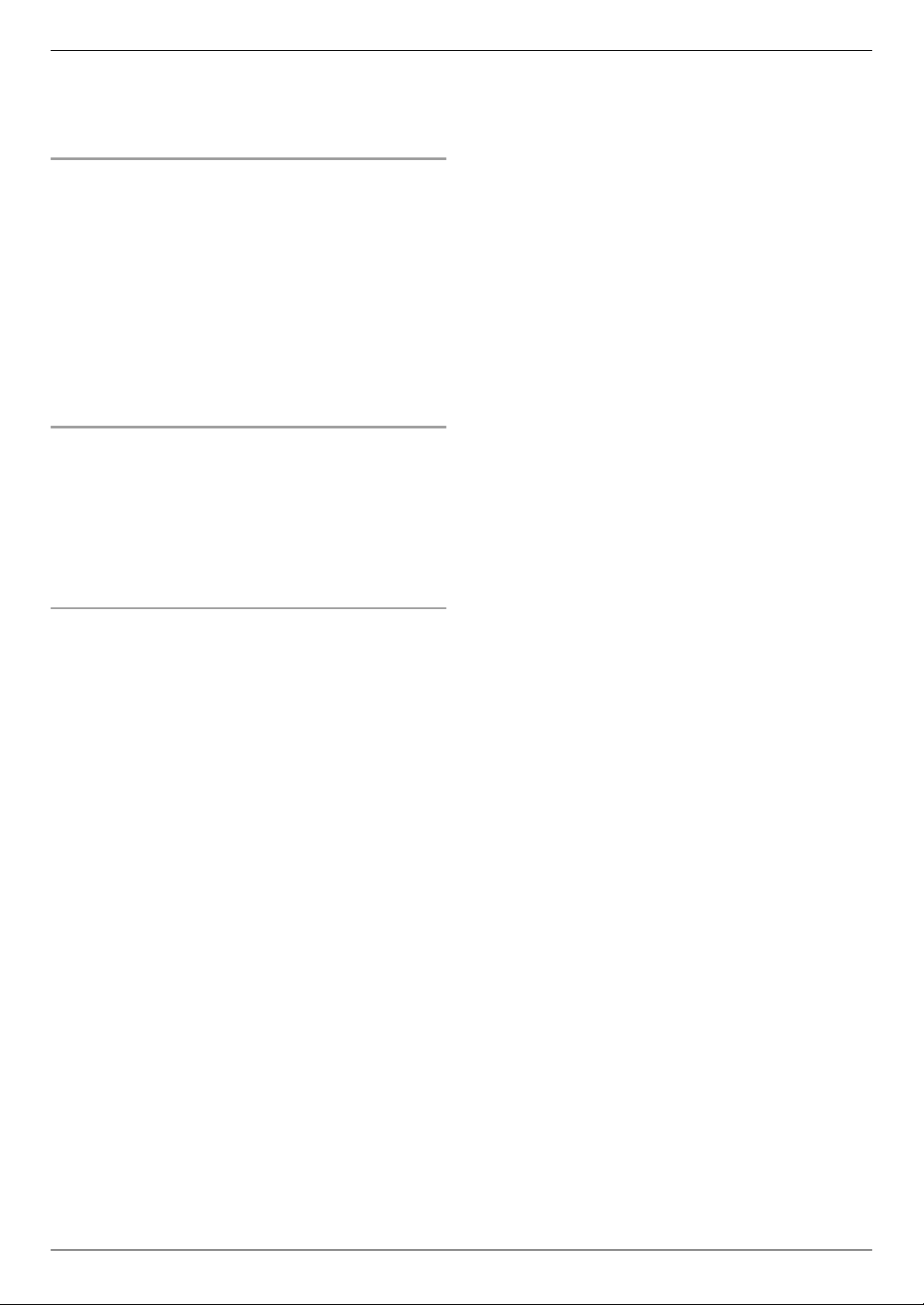
2. Installation et préparation
Remarques :
R Si vous installez le manuel utilisateur, vous pouvez le
consulter à tout moment en cliquant sur [Aide] dans le
lanceur de logiciel multifonction.
Pour utiliser un autre appareil avec l’ordinateur
Vous devez ajouter le pilote d’impression de chaque appareil,
comme suit.
1. Démarrez Windows et insérez le CD-ROM fourni dans le
lecteur de CD-ROM.
2. [Modifier] A [Ajouter le pilote de la Station
multifonction]. Suivez ensuite les instructions qui
s’affichent.
Remarques :
R Vous ne pouvez pas brancher plus d’un appareil
simultanément sur le même ordinateur (connexion USB
uniquement).
Pour modifier le logiciel (pour ajouter ou désinstaller
chaque composant)
Vous pouvez sélectionner les composants à installer ou
désinstaller à tout moment après l’installation.
1. Démarrez Windows et insérez le CD-ROM fourni dans le
lecteur de CD-ROM.
2. [Modifier] A [Modifier utilitaires]. Suivez ensuite les
instructions qui s’affichent.
Pour désinstaller le logiciel
[Démarrer] A [Tous les programmes] A [Panasonic]
A nom de l’appareil A [Désinstaller]. Suivez ensuite les
instructions qui s’affichent.
24
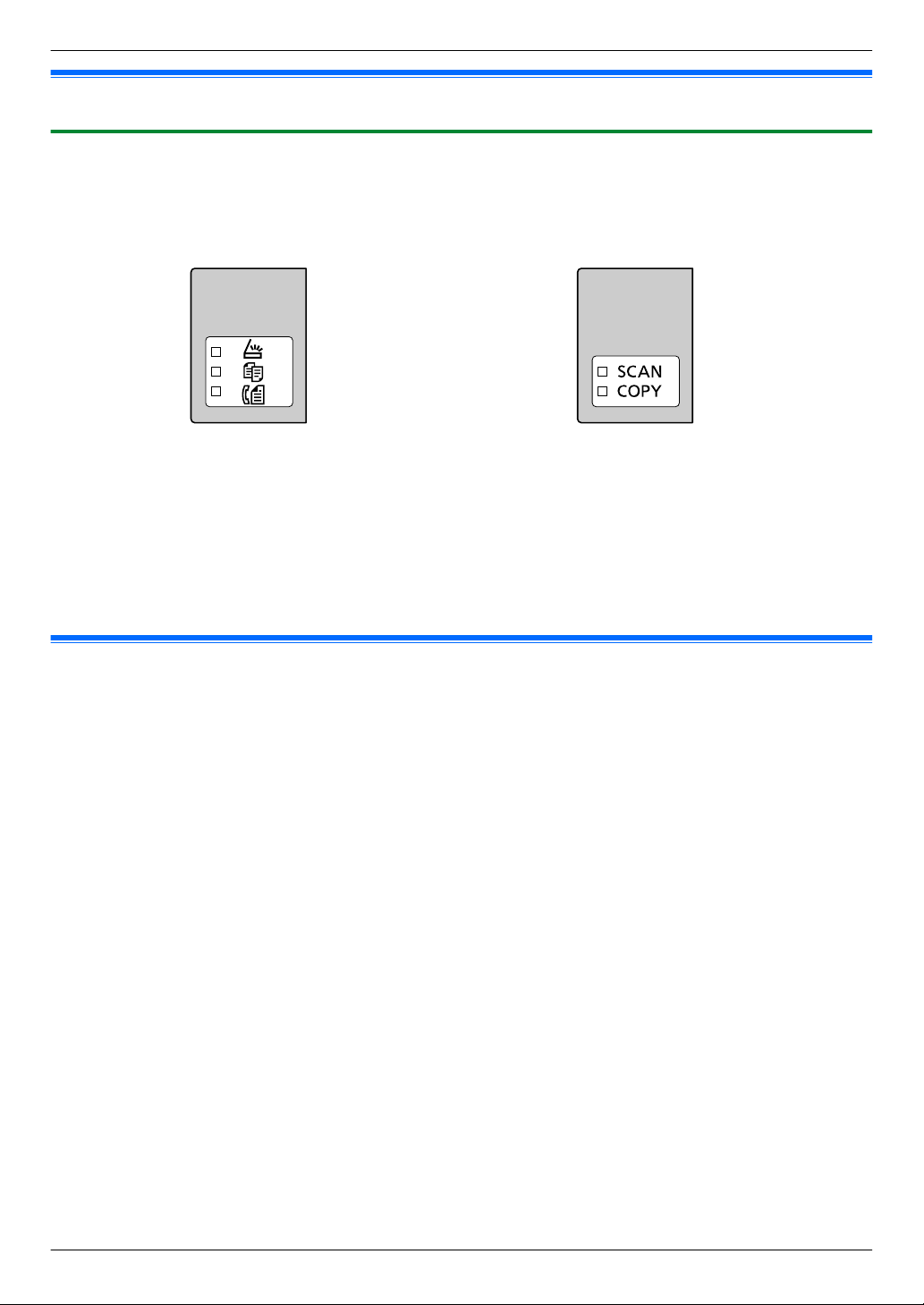
3.1 Utilisation du panneau de l’appareil
3. . Opérations de base
3.1.1 Sélection du mode de fonctionnement
Vous pouvez sélectionner le mode désiré en appuyant plusieurs fois sur le bouton suivant.
3. Opérations de base
Pour les modèles prenant en charge la fonction de
télécopie (y)
– MhN : Sélectionnez ce mode lorsque vous utilisez l’appareil comme scanner.
– MiN : Sélectionnez ce mode lorsque vous utilisez l’appareil comme photocopieur.
– MlN (y) : Sélectionnez ce mode lorsque vous utilisez l’appareil comme télécopieur.
Remarques :
R Le mode de fonctionnement par défaut est le mode copie.
R Vous pouvez modifier le mode de fonctionnement par défaut (fonction #463) et le minuteur avant de rétablir le mode de
fonctionnement par défaut (fonction #464) (modèles avec télécopieur intégré uniquement). (y)
Pour les modèles dépourvus de la fonction de
télécopie (y)
3.2 Chargement de papier d’enregistrement
Remarque relative au papier :
R Nous vous conseillons d’essayer le papier sur l’appareil avant d’en acheter en grandes quantités (surtout s’il est de dimensions
inhabituelles ou d’un type particulier).
R N’utilisez pas les types de papier suivants :
– Papiers contenant plus de 20 % de coton et/ou de fibres, tels que le papier à en-tête ou le papier utilisé pour des brouillons
– Papiers trop lisses, lustrés ou à forte texture
– Papiers couchés, froissés ou déchirés
– Papier comportant des objets étrangers, comme des onglets ou des agrafes
– Papiers sales, poussiéreux ou présentant des tâches grasses
– Papiers pouvant fondre, se décolorer, brûler ou émettre des émanations dangereuses lorsqu’ils avoisinent 200 °C, tels
que le papier vélin. Ces papiers peuvent se fixer sur le rouleau de fusion et risquent de l’endommager.
– Papier humide
– Papier jet d’encre
– Papier traité chimiquement (papier carbone ou papier autocopiant)
– Papier chargé d’électricité statique
– Papier froissé, écorné ou plié
– Papier avec surface traitée
R Certains papiers ne peuvent être imprimés que sur une face. Si vous n’êtes pas satisfait de la qualité d’impression ou si le
papier n’est pas entraîné correctement dans l’appareil, imprimez sur l’autre face.
R Pour un entraînement optimal et une meilleure qualité d’impression, nous vous recommandons d’utiliser du papier sens
machine.
R N’utilisez pas simultanément des papiers d’épaisseur ou de type différents. Vous risqueriez de provoquer des bourrages papier.
R Ne réutilisez pas de papier imprimé avec cet appareil pour une autre tâche d’impression (y compris avec un autre photocopieur
ou imprimante). Vous risqueriez de provoquer des bourrages papier.
R Pour éviter que le papier ne gondole, n’ouvrez pas les rames de papier avant l’utilisation. Gardez le papier dans son emballage
d’origine, dans un endroit frais et sec.
25
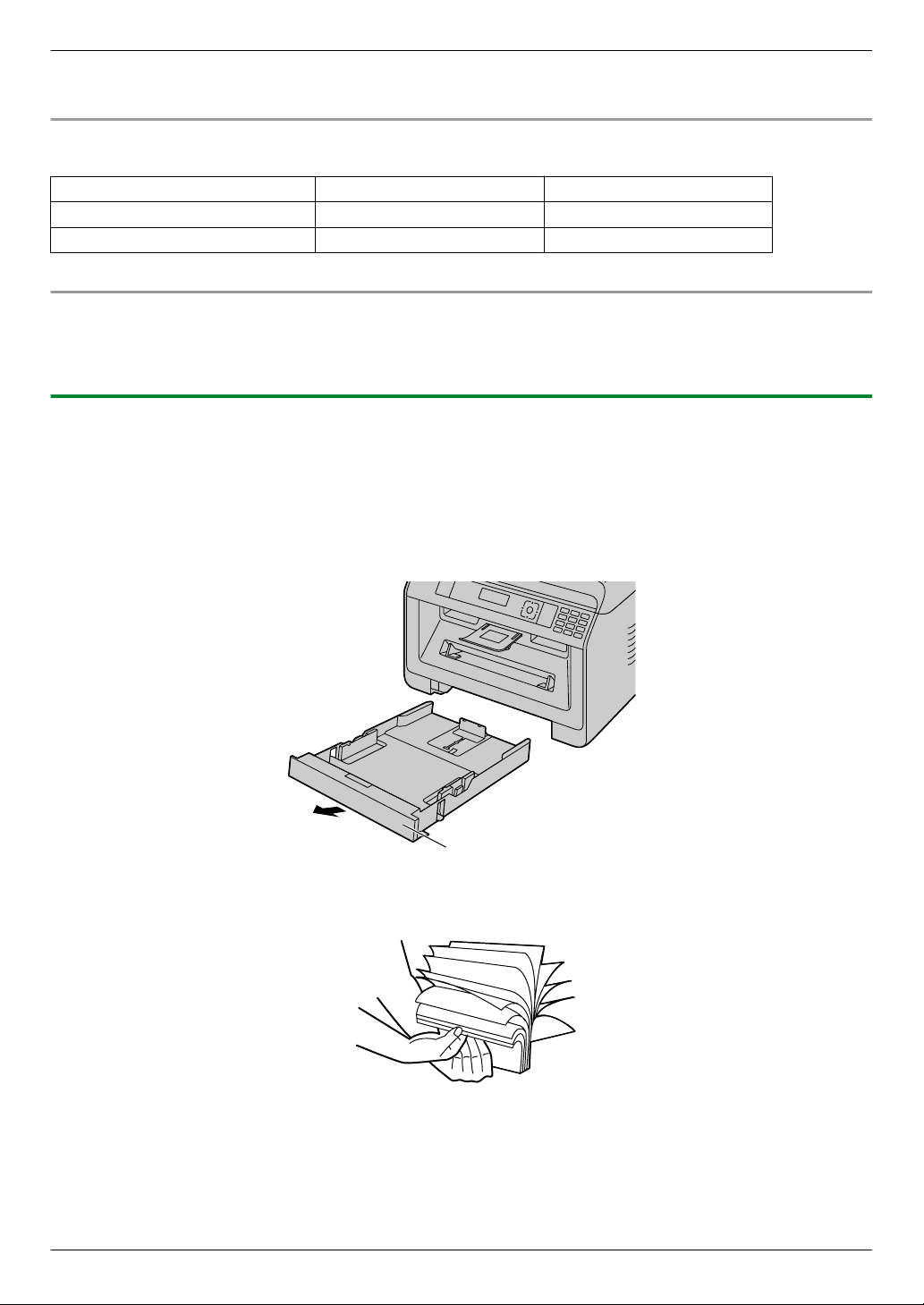
C
C
A
3. Opérations de base
R Pour les clients vivant dans des régions extrêmement humides : veillez à stocker le papier dans une pièce climatisée en
permanence. Si vous imprimez sur du papier humide, vous risquez de provoquer un bourrage papier.
Pour modifier le format du papier et le type de papier
Pour utiliser d’autres formats/types de papier, consultez le tableau suivant et modifiez les paramètres appropriés.
Type de bac Formats de papier Types de papier
Bac d’alimentation standard fonction #380 fonction #383
Bac manuel (y) fonction #381 fonction #384
R Pour connaître le nombre de feuilles que peut charger l’appareil, consultez la page 131.
Renseignements au sujet du numéro de bac
L’appareil indique le numéro de bac comme suit au lieu d’afficher son nom.
– “#1” : Bac d’alimentation standard
– “#2” : Bac manuel (y)
3.2.1 Bac d’alimentation standard
R Si vous chargez plus de papier que la quantité spécifiée, vous risquez de provoquer un bourrage papier et d’endommager le
papier.
R Selon le type de papier, le papier chargé peut dépasser le repère de limite supérieure (
de papier du bac.
). Dans ce cas, retirez quelques feuilles
1 Tirez le bac d’alimentation standard (A) jusqu’à ce qu’il s’enclenche avec un déclic, puis soulevez la partie avant du bac et
retirez-le entièrement.
2 Avant de charger une pile de papier, déramez le papier pour éviter les bourrages.
26
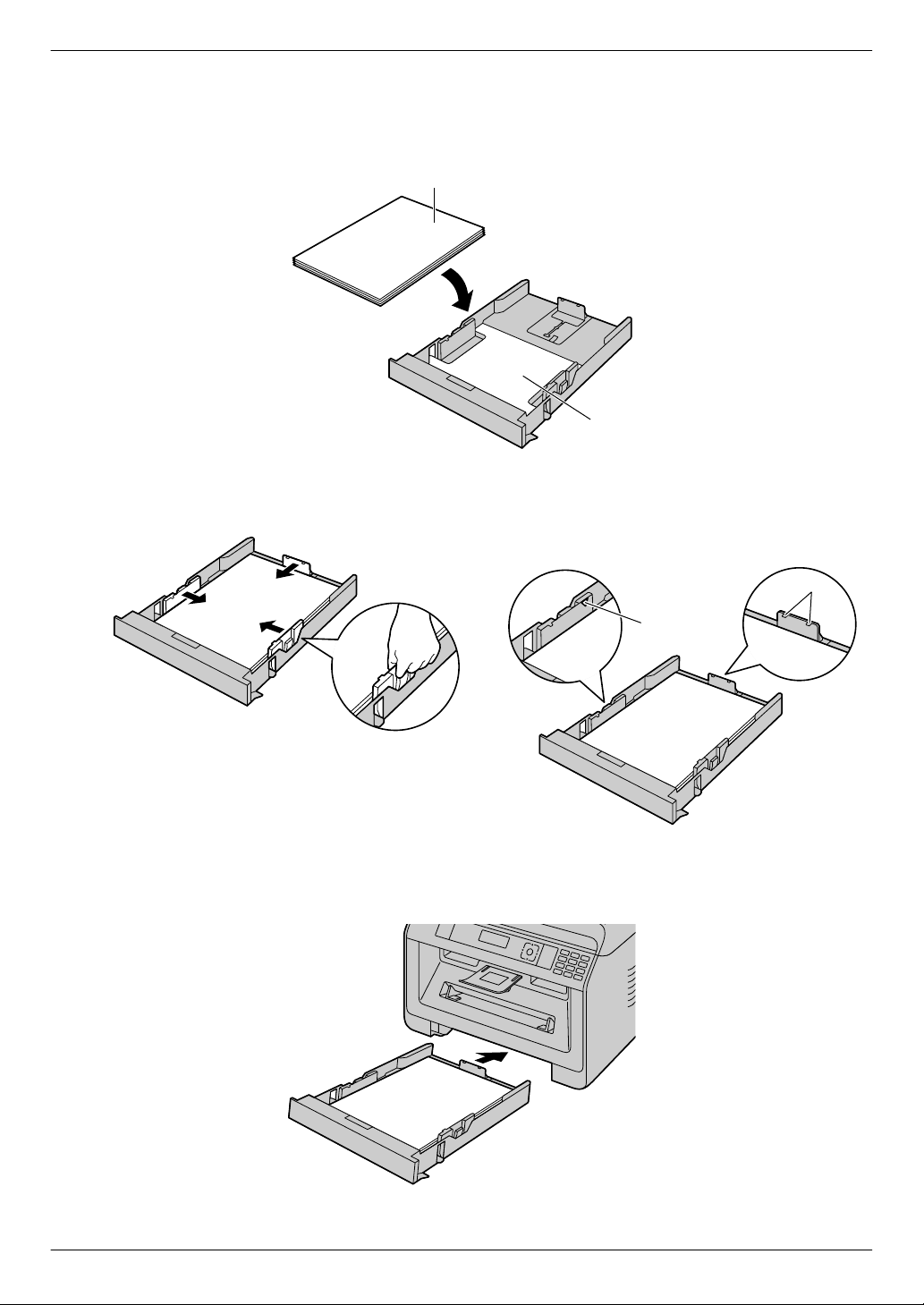
A
B
A
B
3. Opérations de base
3 Chargez le papier, face à imprimer vers le bas (A).
Important :
R Poussez le support vers le bas pour le verrouiller (B) dans le bac d’alimentation standard, le cas échéant.
R Le cas échéant, faites glisser les guides papier pour
ajuster la largeur à la taille du papier.
R Assurez-vous que le papier se trouve sous le repère de
limite du papier (A), et que le papier n’est pas chargé
au-dessus des encoches (B).
4 Insérez le bac d’alimentation standard dans l’appareil en soulevant la partie avant du bac. Poussez-le ensuite entièrement
dans l’appareil.
27
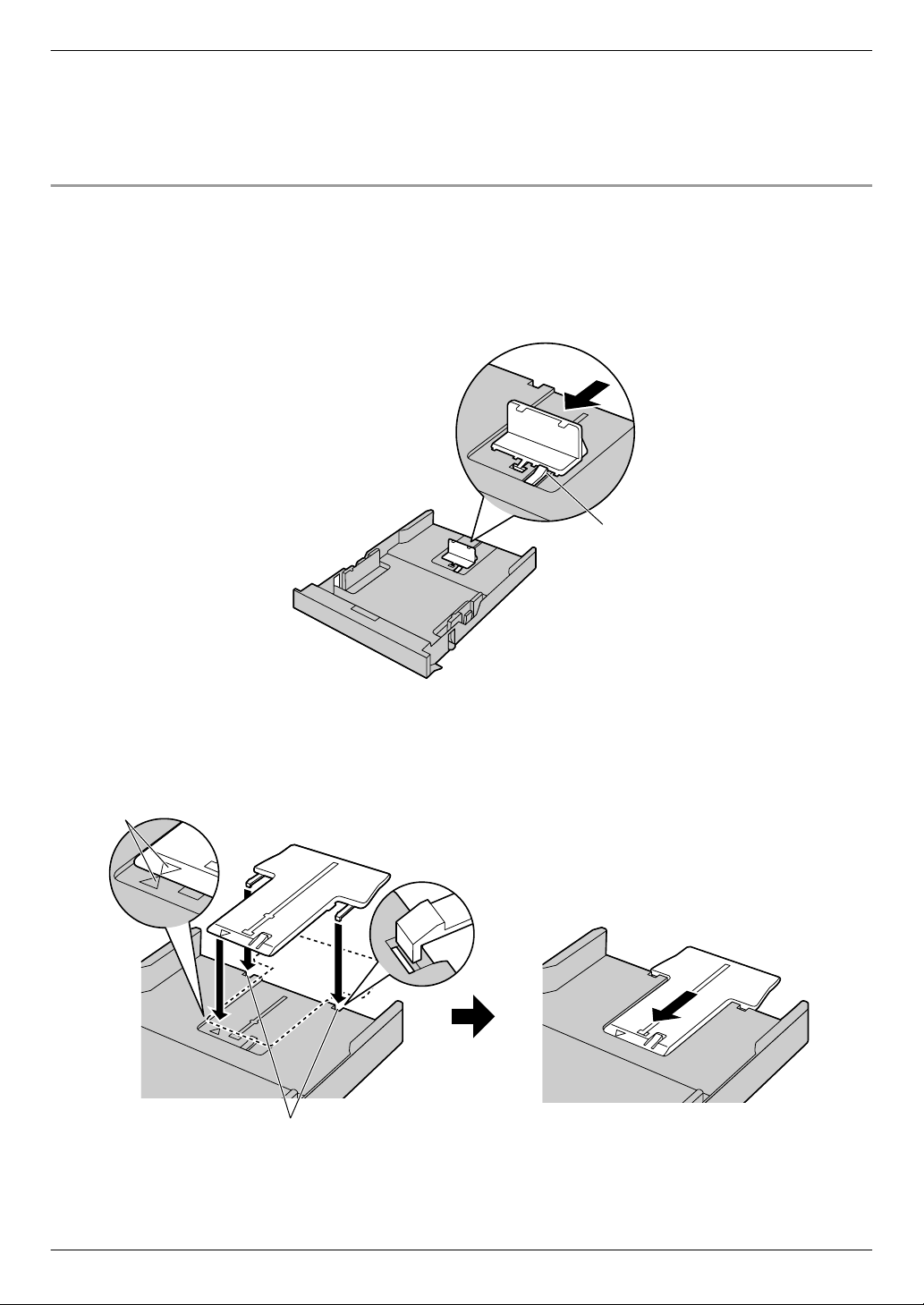
A
A
B
3. Opérations de base
Remarques :
R Si le papier n’est pas chargé correctement, réajustez les guides papier afin d’empêcher un bourrage.
R Si le bac d’alimentation standard ne ferme pas correctement, le support du bac d’alimentation standard n’est peut-être pas en
position verrouillée. Poussez le papier vers le bas et assurez-vous que le papier est posé à plat dans le bac d’alimentation
standard.
Chargement de papier d’un format supérieur à A4 (à l’aide du guide d’extension)
Lors du chargement de papier d’un format supérieur à A4, installez auparavant le guide d’extension fourni. Consultez la
page 10 pour savoir s’il est fourni avec votre appareil.
1. Retirez le guide papier d’enregistrement.
1. Pincez le guide arrière, puis faites-le glisser vers l’intérieur.
2. Poussez la butée (A) vers le bas, puis retirez entièrement le guide.
2. Installez le guide d’extension.
1. Insérez les crochets du guide d’extension dans les petits orifices du bac (A).
R Assurez-vous que les flèches (B) coïncident, pour installer correctement le guide d’extension.
2. Faites glisser complètement le guide d’extension vers l’intérieur jusqu’à ce qu’il s’enclenche avec un déclic.
3. Réinsérez le guide papier d’enregistrement après avoir installé le guide d’extension.
1. Réinsérez le guide arrière à partir de l’ouverture centrale (A).
28
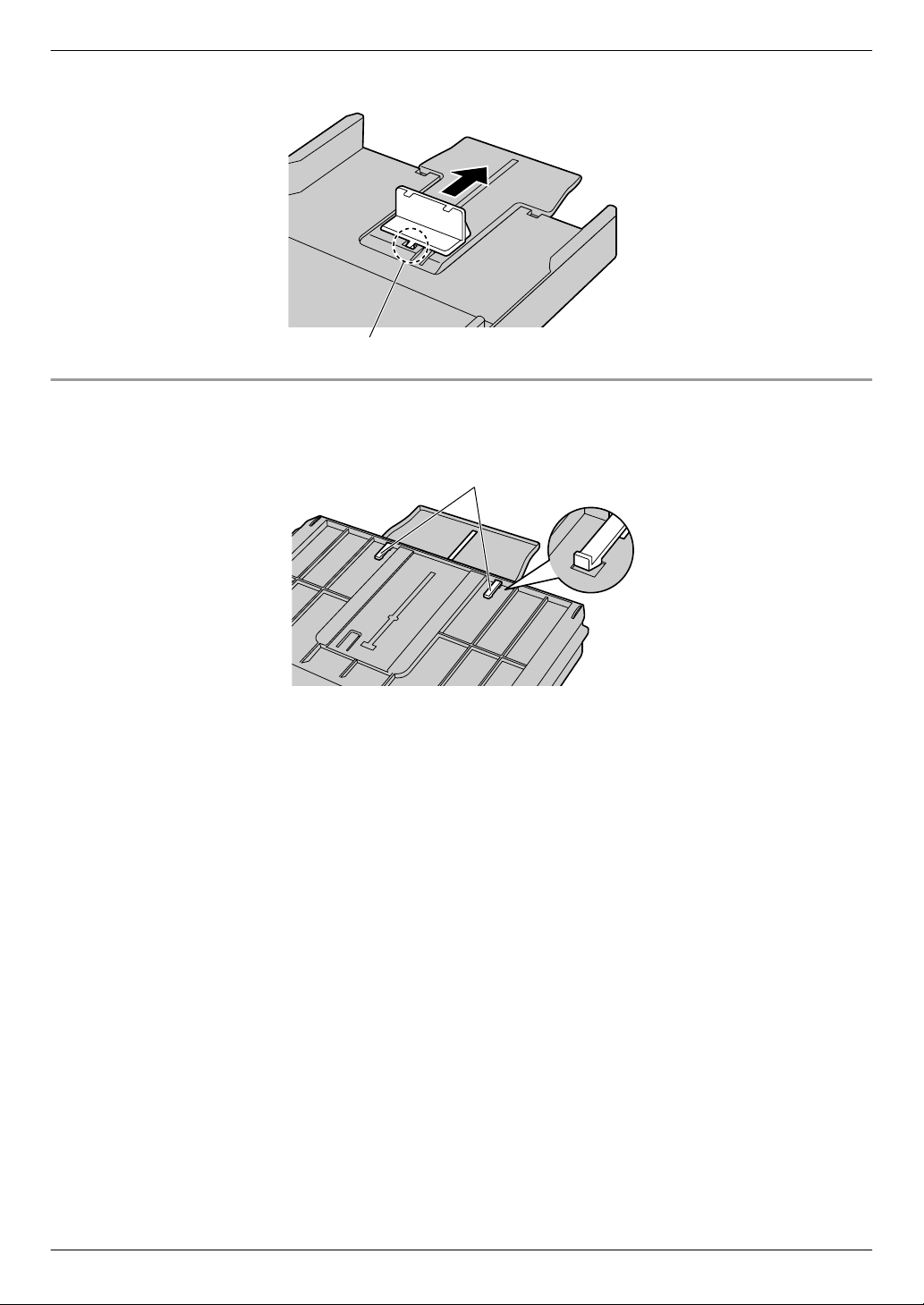
A
A
3. Opérations de base
2. Pincez le guide arrière, puis faites-le glisser pour le remettre dans la bonne position.
Pour retirer le guide d’extension
1. Retirez le guide papier d’enregistrement.
2. Libérez les crochets (A) du bas du bac d’alimentation standard pour retirer le guide d’extension.
3. Après avoir retiré le guide d’extension, remettez le guide papier d’enregistrement en place.
29
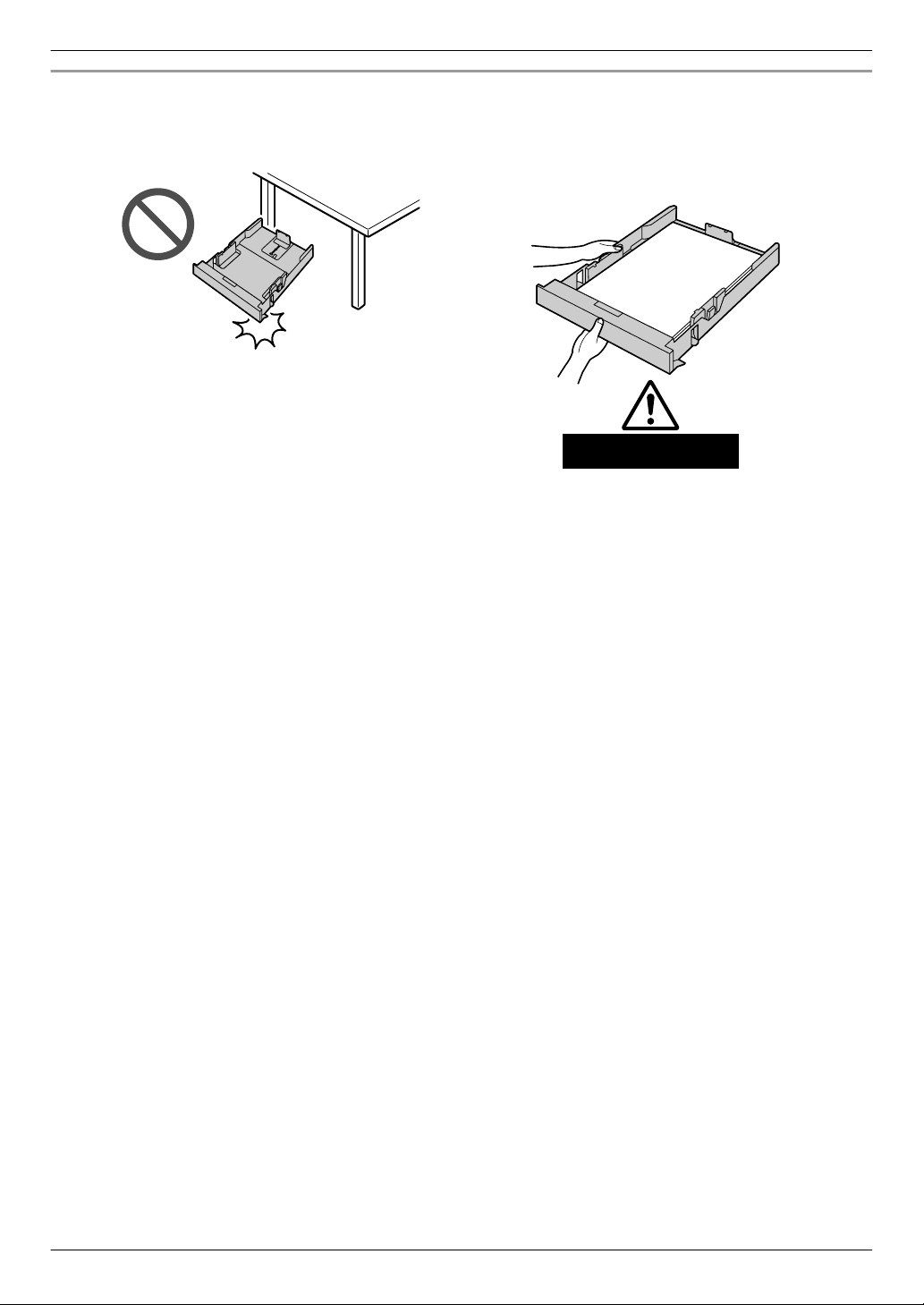
Environ 2 kg
3. Opérations de base
Précaution d’utilisation du bac d’alimentation standard
R Ne laissez pas tomber le bac d’alimentation stan-
dard.
R Tenez le bac d’alimentation standard avec les deux
mains lorsque vous le déplacez ou l’installez. Le bac
d’alimentation standard pèse environ 2 kg lorsqu’il
est entièrement chargé de papier.
30
